

Exness(エクスネス)のお取引で利益を得た場合には確定申告が必要なケースがあります。Exnessの1年間(1月1日〜12月31日)の取引において給与所得者は年間20万円超、非給与所得者は年間48万円超の利益を得た場合には確定申告が必要です。但し、複数の海外FXをご利用の場合や、その他の「総合課税の雑所得」がある場合には、Exnessでの年間損益額に関わらず確定申告が必要となる可能性がありますのでご留意ください。
Exnessは最大2,000倍、条件を満たせば無制限のハイレバレッジトレードに特化しています。数千円程度の少額投資でも大きな利益を狙うことができますので、確定申告が必要となるケースも多々ございます。確定申告には複雑なイメージがありますが、近年はオンライン化が進みスマートフォンで全ての手続きを完結させることが可能です。しかし、申告期間は2月16日〜3月15日の1カ月間とややタイトなスケジュールとなりますので、事前に確定申告の仕組みや必要書類、申告方法などを確認しておくことをおすすめします。
確定申告とは一体どういうものなのか、どのようなケースに確定申告が必要になるのか等、Exnessの取引で得た利益を確定申告するために必要となる基礎知識をご確認ください。
確定申告とは、1年間(1月1日〜12月31日)の所得を税務署へ申告し、それに対する所得税を納めるまでの一連の手続きを指します。申告期間は2月16日〜3月15日の1カ月間で、オフライン・オンラインの両方に対応しています。確定申告は国民の義務である納税に関わる重要な手続きです。確定申告の義務がある者が申告期間内に確定申告を行わなかった場合には延滞税の加算や無申告加算税などが課せられる可能性がありますので十分にご注意下さい。


尚、確定申告時には所得税を納付しますが、この所得に応じた住民税は各自治体にて計算が行われ、6月頃に確定した住民税額が通知されます。住民税は、確定申告時に選択した納付方法にて納めることになります。
Exness(エクスネス)のお取引において確定申告が必要となるのは、年間取引で確定したポジション損益の合計が給与所得者は20万円超、非給与所得者が48万円超の場合です。
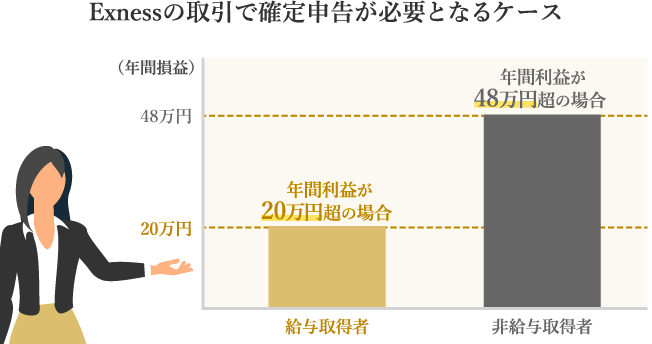
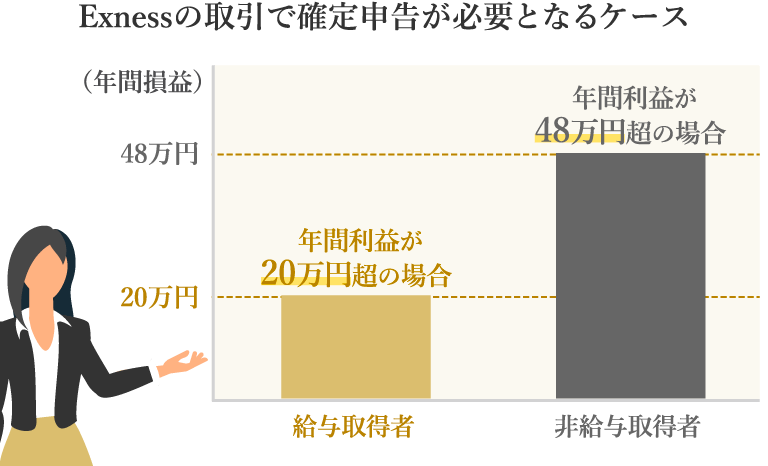
但し、Exness以外の海外FXでお取引がある場合には、損益を合算して確定申告の可否を判断する必要があります。その他、総合課税の雑所得に区分される所得がある場合にもExnessの年間損益と合算して確定申告が必要であるかを判断する必要がありますのでご留意ください。
Exness(エクスネス)を始めとする海外FXと国内FXでは、FXトレードの年間利益にかかる税率が異なります。また、損益通算や損失繰越の適用についても海外FXと国内FXでは異なりますのでご留意ください。
Exness(エクスネス)のお取引で得た年間利益は、その他の海外FXにおける年間損益や総合課税の雑所得に区分される所得と合算し、各種控除や必要経費を差し引いて課税所得額を算出します。この課税所得額に対して、所定の所得税率をかけて所得税額を求めます。Exnessを含む海外FXの利益に適用される税率は、課税所得額に比例して上昇する累進課税です。以下の通り課税所得額に応じて5%〜45%の所得税が課税されます。
| 課税所得額 | 所得税率(*1) | 控除額 | 住民税 |
| 1,950,000円未満 | 5% | 0円 | 10% |
| 1,950,000円以上~3,300,000円未満 | 10% | 97,500円 | 10% |
| 3,300,000円以上〜6,950,000円未満 | 20% | 427,500円 | 10% |
| 6,950,000円以上〜9,000,000円未満 | 23% | 636,000円 | 10% |
| 9,000,000円以上〜18,000,000円未満 | 33% | 1,536,000円 | 10% |
| 18,000,000円以上〜40,000,000円未満 | 40% | 2,796,000円 | 10% |
| 40,000,000円以上〜 | 45% | 4,796,000円 | 10% |
| 1,950,000円未満 | |
| 所得税率(*1) | 5% |
| 控除額 | 0円 |
| 住民税 | 10% |
| 1,950,000円以上~3,300,000円未満 | |
| 所得税率(*1) | 10% |
| 控除額 | 97,500円 |
| 住民税 | 10% |
| 3,300,000円以上〜6,950,000円未満 | |
| 所得税率(*1) | 20% |
| 控除額 | 427,500円 |
| 住民税 | 10% |
| 6,950,000円以上〜9,000,000円未満 | |
| 所得税率(*1) | 23% |
| 控除額 | 636,000円 |
| 住民税 | 10% |
| 9,000,000円以上〜18,000,000円未満 | |
| 所得税率(*1) | 33% |
| 控除額 | 1,536,000円 |
| 住民税 | 10% |
| 18,000,000円以上〜40,000,000円未満 | |
| 所得税率(*1) | 40% |
| 控除額 | 2,796,000円 |
| 住民税 | 10% |
| 40,000,000円超〜 | |
| 所得税率(*1) | 45% |
| 控除額 | 4,796,000円 |
| 住民税 | 10% |
(*1)2037年12月31日までは所得税に対して復興特別所得税2.1%が加算されます。
例えば、Exnessの年間利益から各種控除や経費を差し引いた「課税所得」が200万円の場合(その他の所得はないものとする)、所得税額は以下の通りです。
2,000,000円 × 10% - 97,500円
= 102,500円
海外FXと国内FXで得た利益はいずれも「雑所得」に区分されます。但し、税区分や税率、損益通算や損失繰越の可否等の違いがありますのでご留意ください。
| 海外FX(Exness) | 国内FX | |
| 所得区分 | 雑所得 | |
| 税区分 | 総合課税 | 申告分離課税 |
| 税率 | 累進課税 | 一律20.315%(*1) |
| 損益通算 | 「総合課税の雑所得」間で損益通算可能 | 「先物取引に係る雑所得」間で損益通算可能 |
| 損失繰越 | 不可 | 3年分の損失繰越が可能 |
| 所得区分 | |
| 海外FX (Exness) |
雑所得 |
| 国内FX | 雑所得 |
| 税区分 | |
| 海外FX (Exness) |
総合課税 |
| 国内FX | 申告分離課税 |
| 税率 | |
| 海外FX (Exness) |
累進課税 |
| 国内FX | 一律20.315%(*1) |
| 損益通算 | |
| 海外FX (Exness) |
「総合課税の雑所得」間で損益通算可能 |
| 国内FX | 「先物取引に係る雑所得」間で損益通算可能 |
| 損失繰越 | |
| 海外FX (Exness) |
不可 |
| 国内FX | 3年分の損失繰越が可能 |
(*1)2037年12月31日までは復興税0.315%が加算され一律20.315%となります。
上記の通り、Exnessを始めとする海外FXの損益と国内FXの損益は通算することができませんのでご注意ください。
確定申告は、オンラインとオフラインの両方に対応しております。近年は、インターネットやマイナンバーカードの普及が進み、スマートフォン1つで所得税の納付までを完結することができます。確定申告書作成にあたり、所得額や控除額を確定するための書類を準備する必要はありますが、オンラインであれば基本的には税務署へ行ったり、書類を郵送で提出したりする必要がないので大変スムーズです。
確定申告は、確定申告書を作成して税務署へ提出し、所得税を納付するまでが一連の手続きとなります。これらの手続きの全て、あるいは一部をパソコンやスマートフォンで行う方法と、郵送や税務署の窓口に持参する方法がありますので、ご希望の方法にて確定申告を行ってください。尚、最も便利な方法は「e-Tax(国税電子申告・納税システム)」です。画面の案内に沿って入力していくだけで自動計算により税額が確定され、所得税の納付まで完了して頂けます。その他、会計ソフトを利用する方法や税理士へ依頼する方法もございます。
確定申告では、年間の所得額と控除額を正確に申告し税額を確定して納付する必要があります。金額を誤り納税に過不足が発生すると、修正申告を行うことになり手間や時間を要します。また、確定申告期間後に過少申告だったことに気づいた場合には、過少申告加算税が課せられる可能性がありますのでご注意ください。確定申告に必要な書類は主に以下のものとなります。
| 確定申告書(オフラインの場合) | お近くの税務署や市役所、銀行等で無料で入手頂けます。国税庁のホームページよりダウンロード、またはe-Taxにて確定申告書の作成のみ行うことも可能です。 |
| 控除証明書 | 住民票に基づく情報で把握できる控除については確証がない場合があります。国民健康保険料や民間の保険料控除や医療費控除などがある場合には手元にご準備ください。 |
| 経費の領収書 | FXトレードに関連する書籍やセミナー参加費用、トレードに必要なデバイスの購入費用や月額利用料等、必要経費となる領収書をご準備ください。 |
| 源泉徴収票(給与所得者の場合) | 年末調整後の源泉徴収票は1月末頃までにお勤め先から配布されます。 |
| 年間取引報告書 | Exnessの年間取引報告書は、MT4/MT5から簡単にダウンロードが可能です。他社口座を含め、複数口座でお取引がある場合には、全て取得する必要があります。 |
| マイナンバーカード・本人確認書類 | e-Taxで申告する場合にはマイナンバーカードを読み取る必要があります。郵送や税務署窓口へ提出する場合には、マイナンバーカードまたはその他の本人確認書類が必要です。 |
| 確定申告書(オフラインの場合) |
お近くの税務署や市役所、銀行等で無料で入手頂けます。国税庁のホームページよりダウンロード、またはe-Taxにて確定申告書の作成のみ行うことも可能です。 |
| 控除証明書 |
住民票に基づく情報で把握できる控除については確証がない場合があります。国民健康保険料や民間の保険料控除や医療費控除などがある場合には手元にご準備ください。 |
| 経費の領収書 |
FXトレードに関連する書籍やセミナー参加費用、トレードに必要なデバイスの購入費用や月額利用料等、必要経費となる領収書をご準備ください。 |
| 源泉徴収票(給与所得者の場合) |
年末調整後の源泉徴収票は1月末頃までにお勤め先から配布されます。 |
| 年間取引報告書 |
Exnessの年間取引報告書は、MT4/MT5から簡単にダウンロードが可能です。他社口座を含め、複数口座でお取引がある場合には、全て取得する必要があります。 |
| マイナンバーカード・本人確認書類 |
e-Taxで申告する場合にはマイナンバーカードを読み取る必要があります。郵送や税務署窓口へ提出する場合には、マイナンバーカードまたはその他の本人確認書類が必要です。 |
Exness(エクスネス)の取引で得た利益を確定申告する際に、FXトレードの必要経費として計上可能なものは主に次の通りです。
但し、FX以外でも利用する可能性のあるインターネット通信費用や各種デバイスの本体代金、月額利用料などは経費として認められないケースがありますのでご留意ください。また、長期で利用すると考えられる各種デバイスの本体代金は減価償却の対象となります。購入価額によって以下の通り減価償却を行い経費計上してください。
| 機器の購入代金 | 減価償却 |
| 10万円未満 | 消耗品として該当する年に全額を経費計上 |
| 10万円以上20万円未満 | 購入代金を耐用年数3年かけて経費計上 |
| 20万円以上 | 購入代金を耐用年数4年かけて経費計上 |
| 機器の 購入代金 |
減価償却 |
| 10万円未満 | 消耗品として該当する年に全額を経費計上 |
| 10万円以上 20万円未満 |
購入代金を耐用年数3年かけて経費計上 |
| 20万円以上 | 購入代金を耐用年数4年かけて経費計上 |
Exness(エクスネス)の年間取引報告書は、Exnessの取引プラットフォームMT4(MetaTrader 4)/MT5(MetaTrader 5)より簡単に取得頂けます。但し、MT4/MT5スマホアプリでは取引履歴と年間損益を確認することはできますが、レポートをダウンロードすることはできません。年間取引報告書のダウンロード、出力印刷はPC版MT4/MT5にて行なってください。
Exness(エクスネス)のMT4/MT5から年間取引報告書を取得する方法は次の通りです。
Exness(エクスネス)のMT4/MT5へ年間取引報告書を確認したい取引口座のIDとパスワードでログインし、画面下部「ツールボックス」の「口座履歴」タブをクリックします。
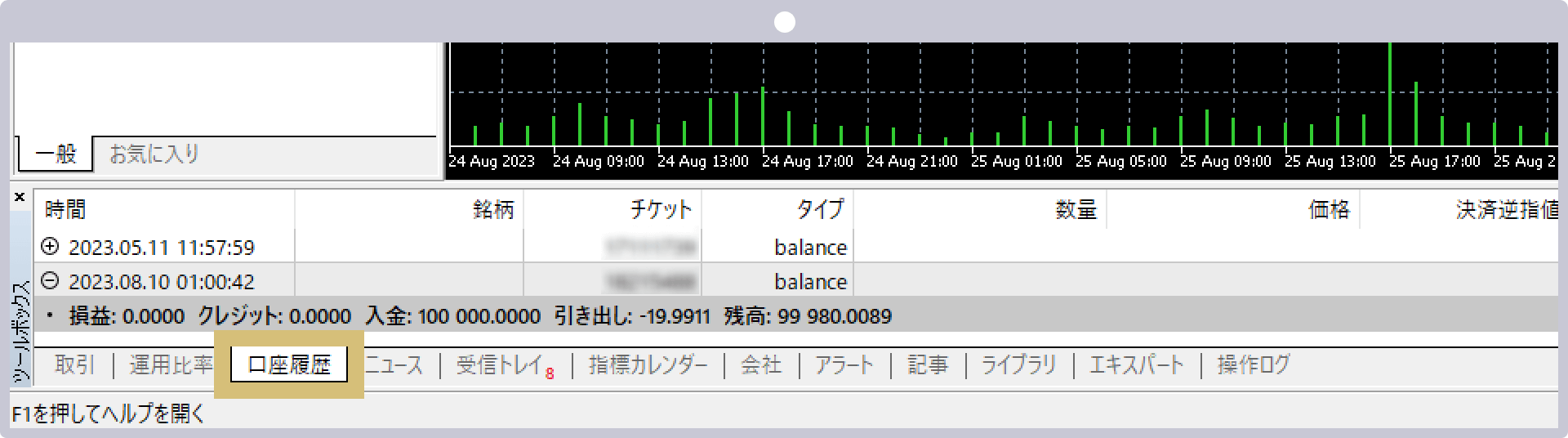
(*)MetaTrader、MetaTrader 4、MetaTrader 5、MT4、MT5は、MetaQuotes Ltdの商標または登録商標です。
口座履歴のウィンドウ内で右クリックし、「期間指定」を選択します。
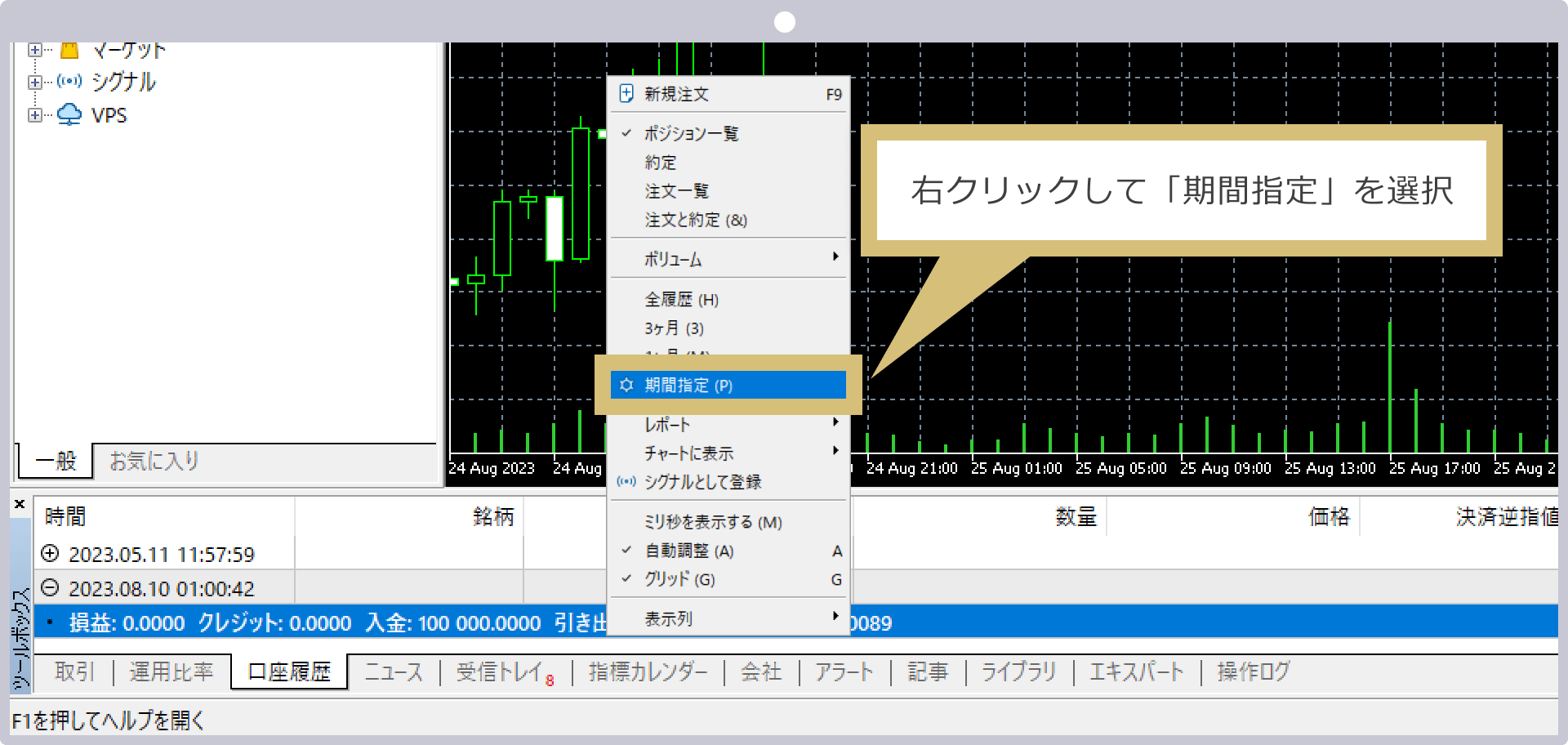
「期間指定」画面にて始点に「1月1日」、終点に「12月31日」を入力して「OK」をクリックします。
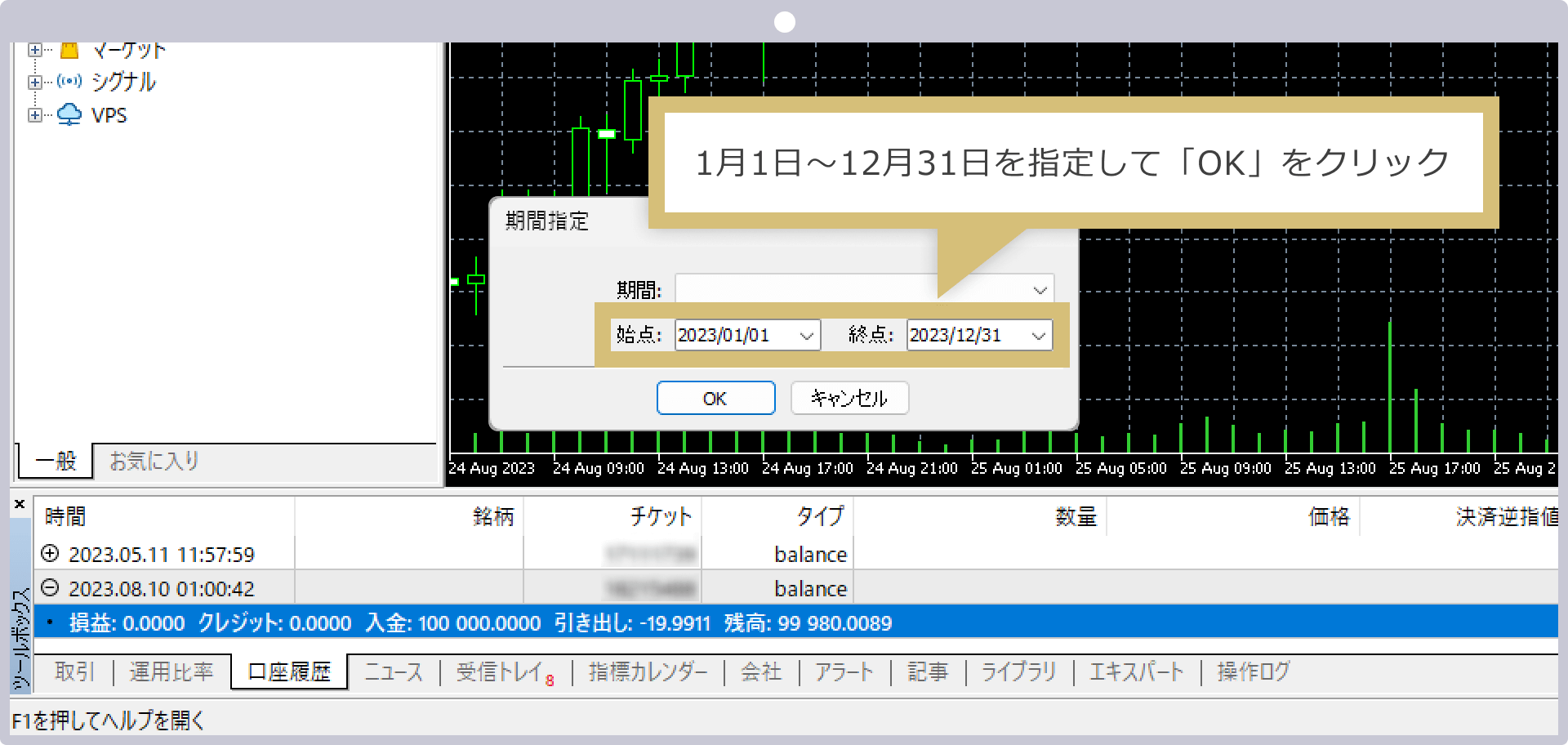
「口座履歴」のウィンドウに、指定した1月1日から12月31日の取引履歴が表示されます。ウィンドウ内で右クリックして「レポート」を選択し、保存形式「Open XML」または「HTML」を指定して任意の場所に保存します。
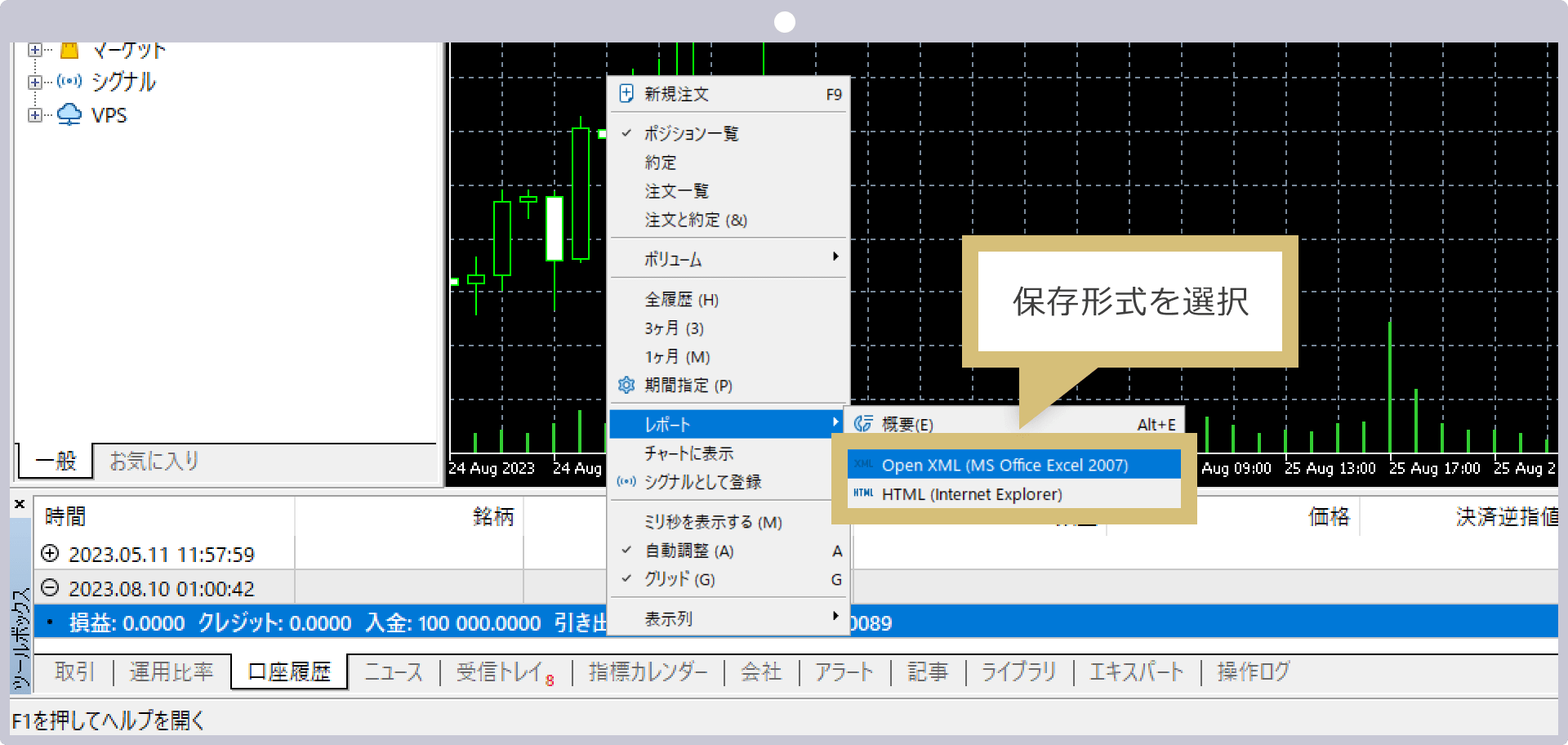
保存形式で「Open XML」を指定した場合はエクセルファイルで、「HTML」を指定した場合はブラウザ上でそれぞれ年間取引報告書を確認することができます。
年間取引報告書は、当該取引口座における1年間の取引の履歴や損益、勝敗率など様々な角度からトレード成果を確認することができます。様々な情報が記載されておりますが、確定申告書作成時に見るべき項目はMT4は「Closed TradeP/L」、MT5は「総損益」です。尚、他社口座を含め複数口座でお取引がある場合には、全ての取引口座の年間取引報告書を取得してください。
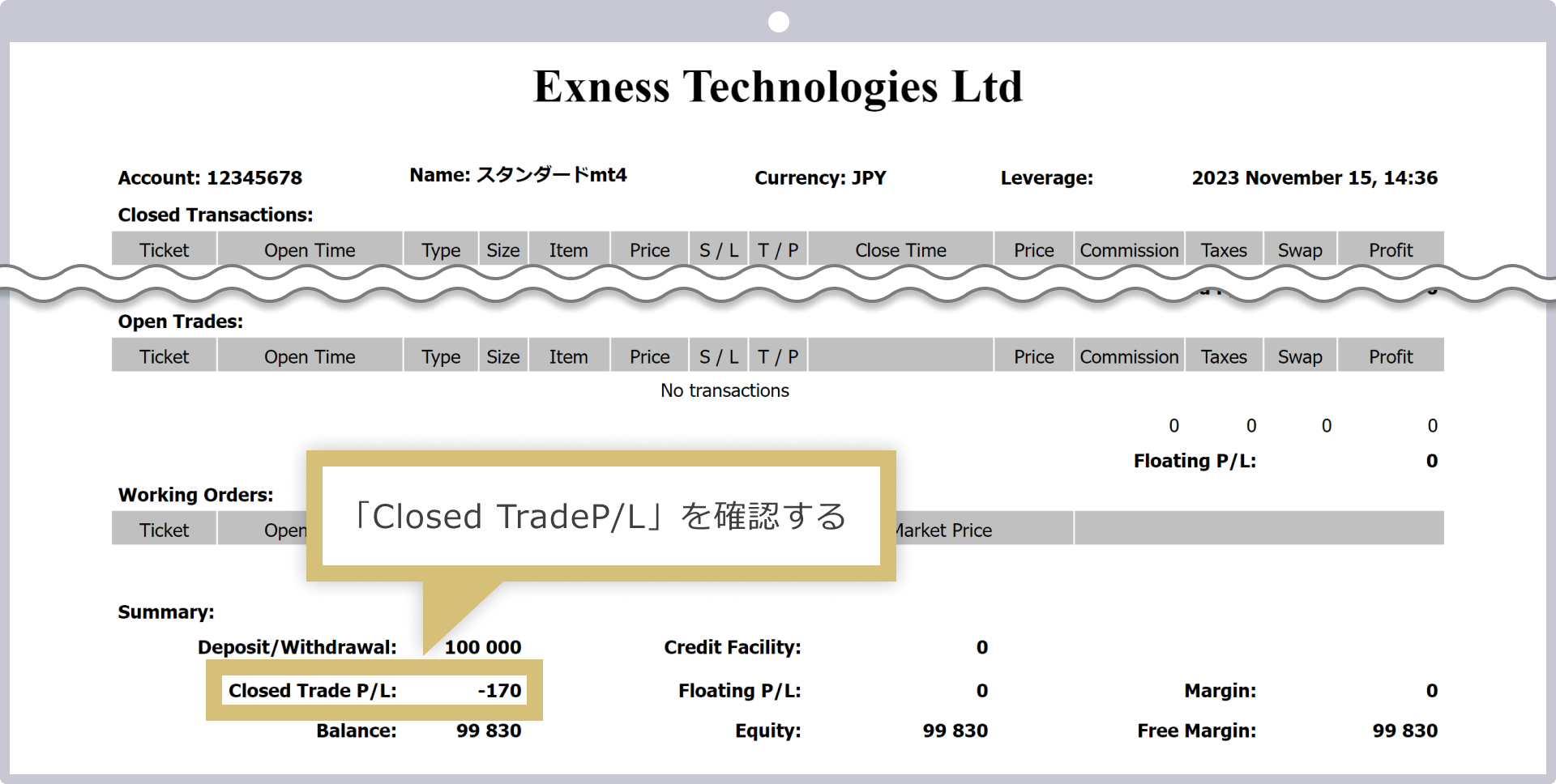
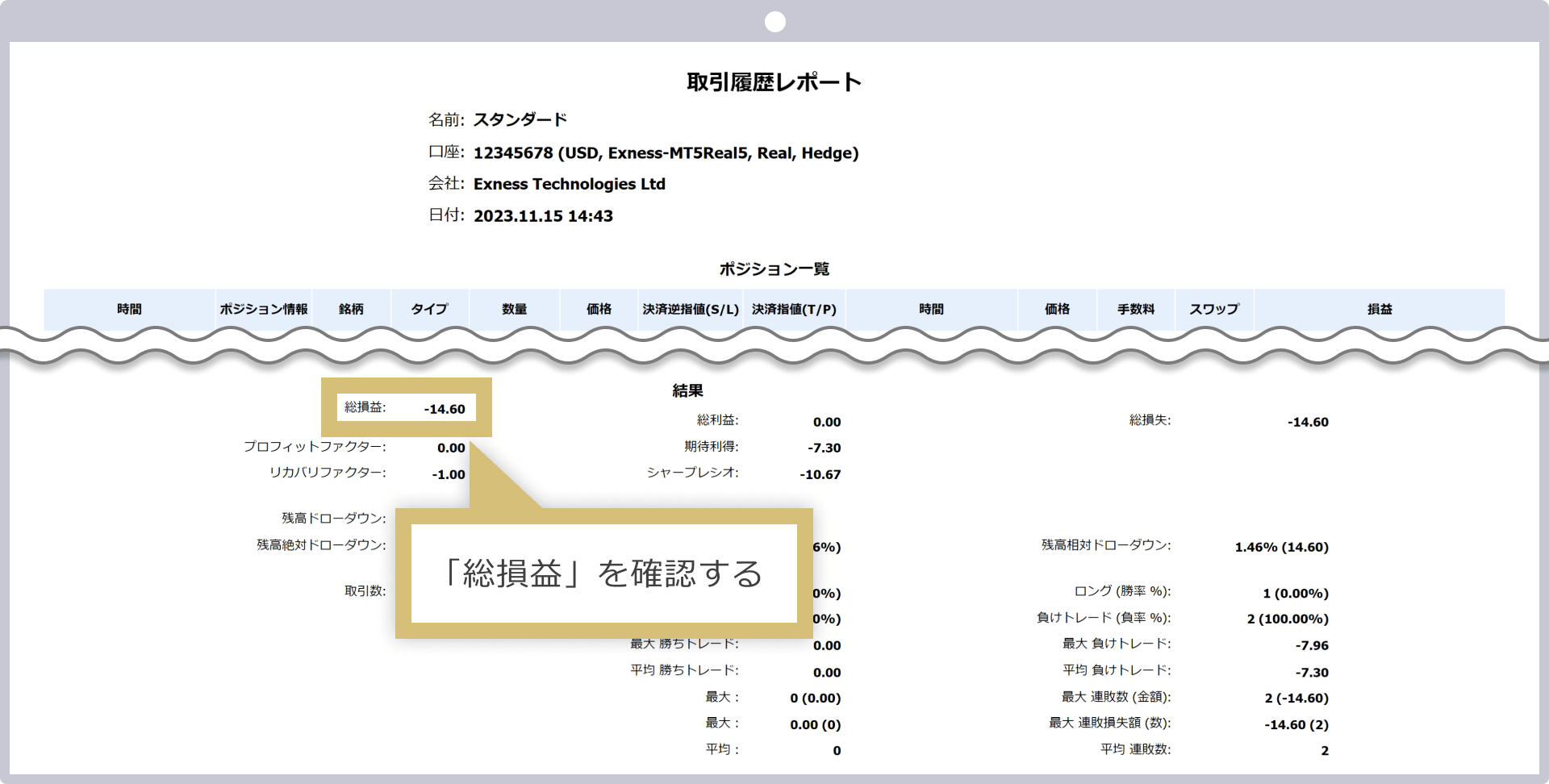
Exness(エクスネス)の取引履歴は、Exnessパーソナルエリアからも簡単にご確認頂けます。Exnessパーソナルエリアへログインし「パフォーマンス」ページにて対象期間を指定すると取引履歴が表示されますのでご確認ください。
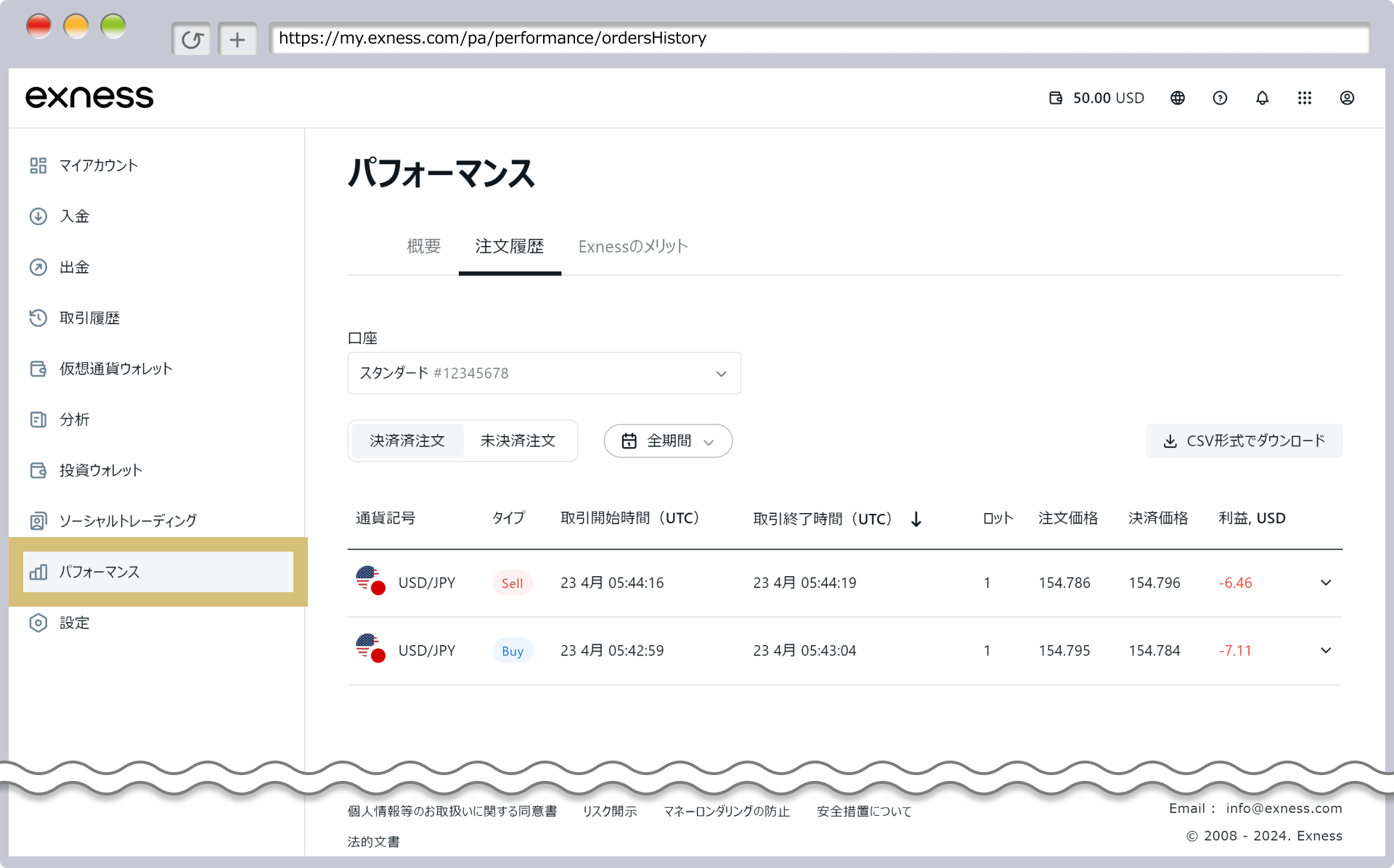
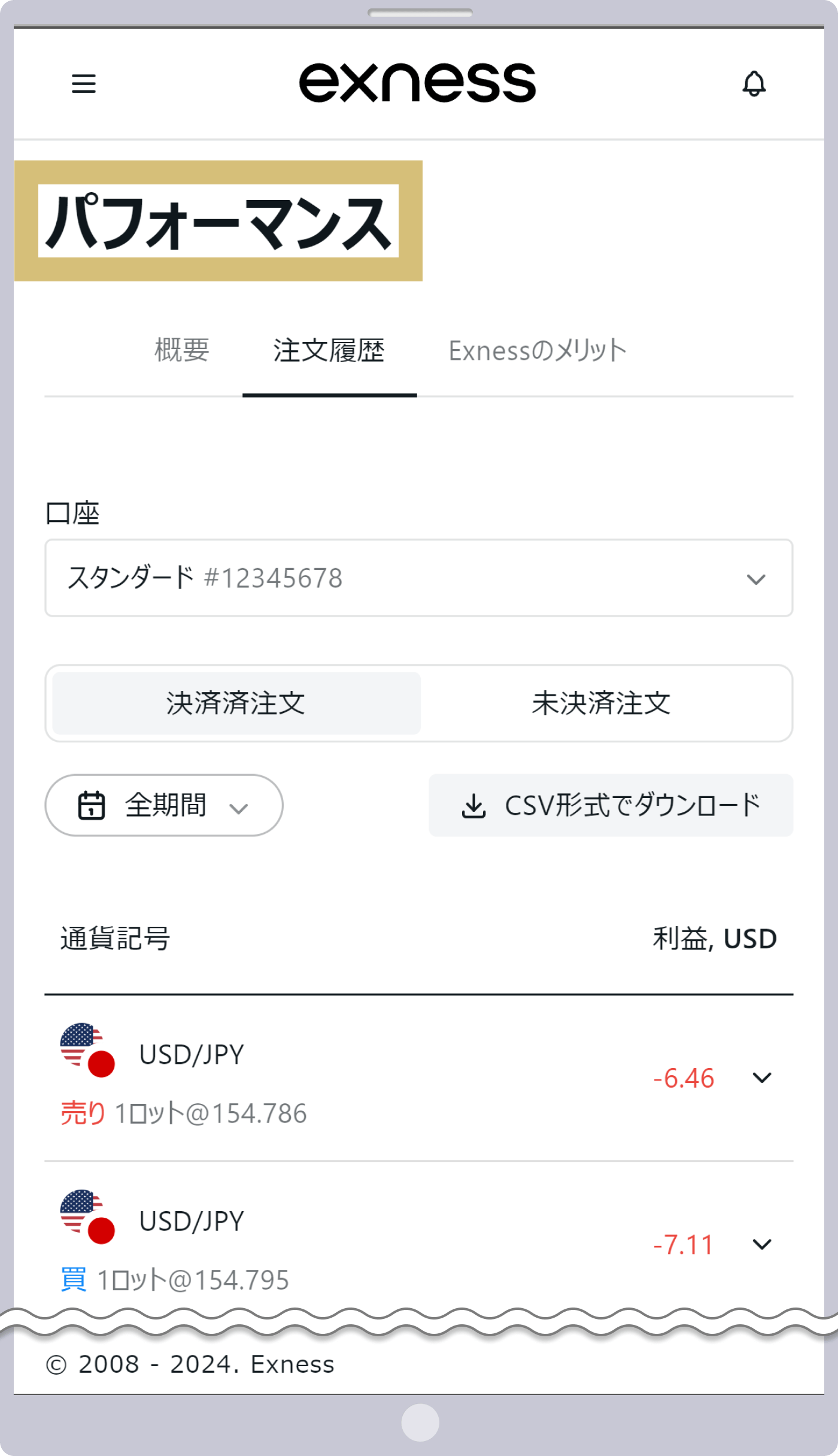
当該操作をPCで行った場合は、CSV形式で取引履歴を保存することが可能です。この他、データの保存はできませんが、Exnessにおける取引履歴は、Exnessターミナル、MT4/MT5スマホアプリ、Exnessモバイルアプリでもご確認頂けます。またExnessでは、日次/月次で取引履歴をメール送信しておりますので適宜ご利用ください。
Exness(エクスネス)で確定申告書の作成・提出・納税をする方法は以下の通りです。
確定申告書は、紙で作成する方法とe-Tax(国税電子申告・納税システム)を利用してオンラインで作成する方法がございます。
確定申告書の第一表の上部に、住所や氏名、生年月日、マイナンバー(個人番号)等の個人情報を記入します。所轄の税務署名や申告書の提出年月日、申告年度も記入します。
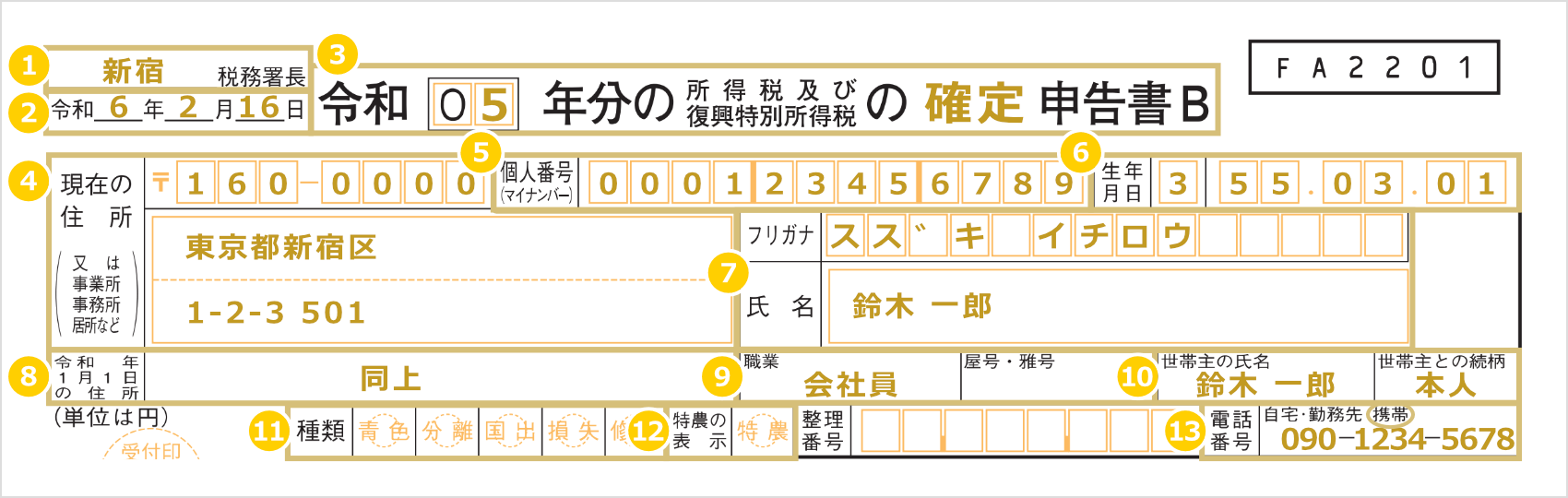
|
税務署名 |
例)新宿 |
|
申告書の提出年月日 |
例)令和6年2月16日 |
|
表題 |
例)05 確定 |
|
現在の住所 |
例)160-0000 東京都新宿区1-2-3 501 |
|
マイナンバー(個人番号) |
例)000123456789 |
|
生年月日 |
例)3 55.3.1 |
|
氏名・フリガナ |
例)鈴木 一郎・スズキ イチロウ |
|
申告する年の1月1日時点の住所 |
例)同上 |
|
職業/屋号・雅号 |
例)会社員 |
|
世帯主の名前 |
例)鈴木 一郎 |
|
種類 |
記入なし |
|
特濃 |
記入なし |
|
電話番号 |
090-1234-5678 |
|
税務署名 |
|
例)新宿 |
|
申告書の提出年月日 |
|
例)令和6年2月16日 |
|
表題 |
|
例)05 確定 |
|
現在の住所 |
|
例)160-0000 東京都新宿区1-2-3 501 |
|
マイナンバー(個人番号) |
|
例)000123456789 |
|
生年月日 |
|
例)3 55.3.1 |
|
氏名・フリガナ |
|
例)鈴木 一郎・スズキ イチロウ |
|
申告する年の1月1日時点の住所 |
|
例)同上 |
|
職業/屋号・雅号 |
|
例)会社員 |
|
世帯主の名前 |
|
例)鈴木 一郎 |
|
種類 |
|
記入なし |
|
特濃 |
|
記入なし |
|
電話番号 |
|
090-1234-5678 |
①所轄の税務署は、お近くの税務署名を記入してください。
②申告書の提出年月日には、確定申告書を提出する日付を数字のみ記入してください。
③表題には確定申告期間の年を記入し、「所得税及び復興特別所得税の」の直後に「確定」と記入してください。
④現在の住所は、現在の居住住所を郵便番号から番地や部屋番号まで全て記入してください。自営業等の方で、事務所や事業所等の住所地に納税する場合は、「事業所・事務所・居所など」のいずれかに〇をして、上段に事務所等の住所を、下段にお住まいの住所を記入してください。
⑤個人番号(マイナンバー)を記入してください。
⑥生年月日を元号から記入してください。元号に対応する数字は以下の通りです。
| 明治 | 1 |
| 大正 | 2 |
| 昭和 | 3 |
| 平成 | 4 |
| 令和 | 5 |
⑦氏名・フリガナには、カナ氏名と漢字氏名をフルネームで記入してください。
⑧申告する年の1月1日時点の住所が、④の住所と同一の場合は「同上」と記入し、④の住所と異なる場合は住所を記入してください。
⑨職業/屋号・雅号がある場合には記入してください。個人事業主の場合は職業欄に「〇〇小売業」「〇〇販売業」などご自身の職業を記入し、屋号・雅号がある方はここに記入してください。
⑩世帯主の氏名と続柄には、世帯主の氏名と世帯主との続柄を記入してください。世帯主本人の場合は、「本人」と記入します。
⑪種類は、「青色申告者」「申告書第三表を使用する方」「国外転出時課税制度の適用を受ける方」「申告書第四表を使用する方」に該当するもの全てに〇を記入してください。該当しない場合は空欄で構いません。
⑫特濃の表示は、特別農業者に該当する場合にのみ〇を記入してください。
⑬電話番号は、「自宅・勤務先・携帯」のいずれかに〇を記入して番号を記入してください。
確定申告書の第二表にも、表題の申告期間の年と「住所」「氏名・フリガナ」「屋号」をご記入ください。
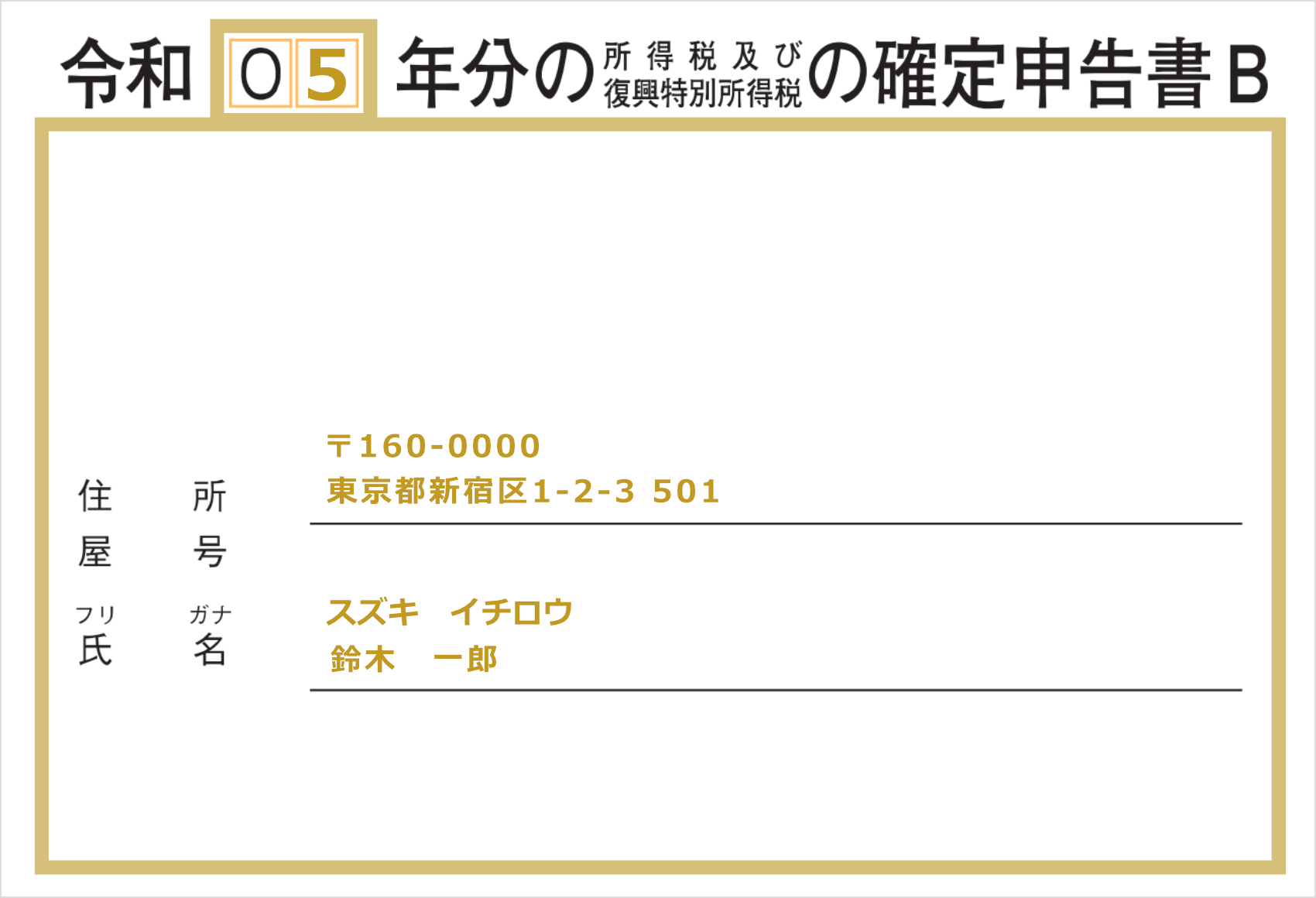
確定申告書の第一表の「収入金額等」の「ケ」にExness(エクスネス)の取引で発生した総利益を記入します。Exness以外の海外FX業者等でも利益がある場合は、合算して記入してください。次に「ケ」に記入した収入金額から必要経費を差し引いた金額を、所得金額等の⑨に記入します。「⑦~⑨までの合計額」を⑩に記入し、「①~⑥の合計+⑩+⑪」を計算して⑫に記入します。
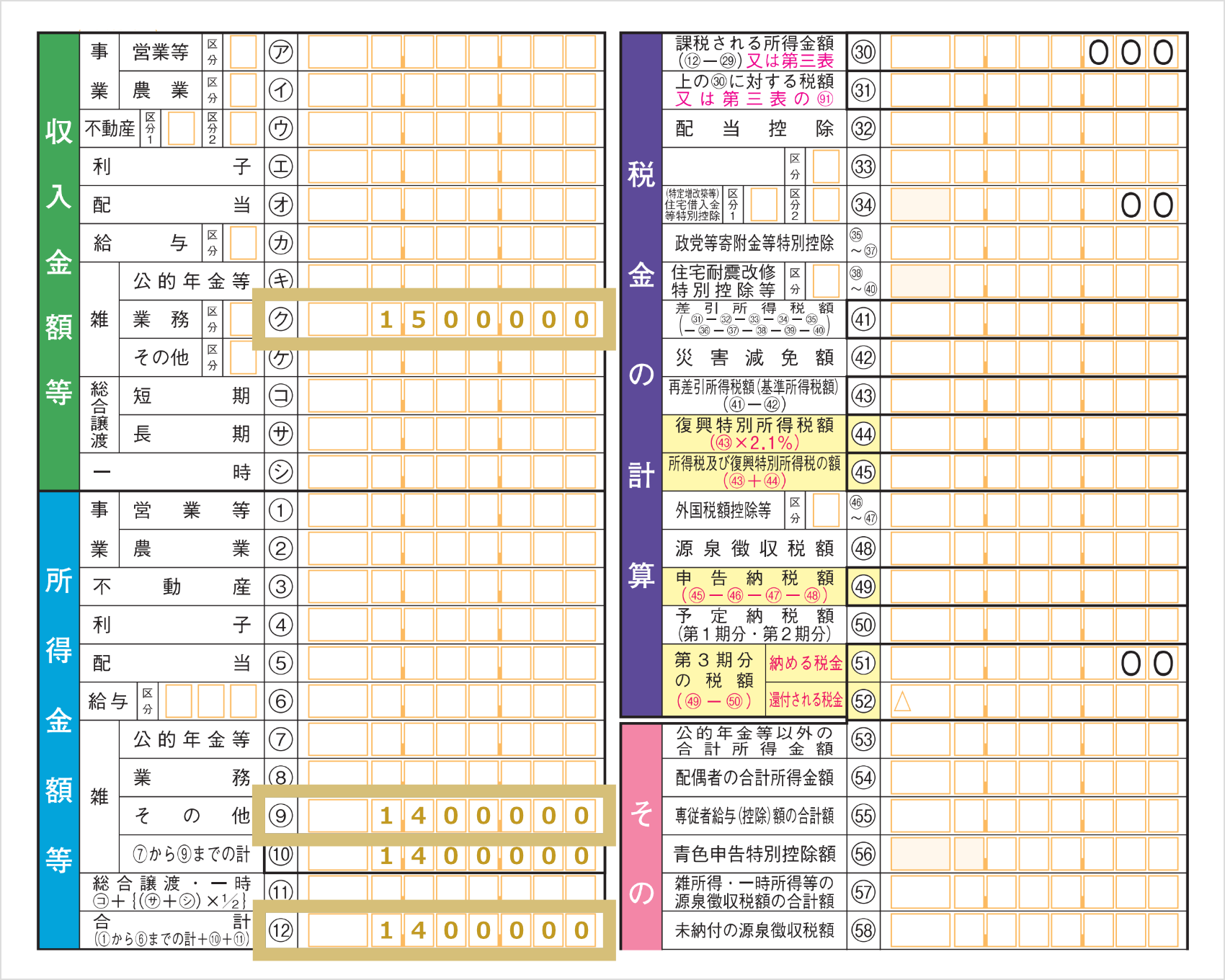
確定申告書の第二表の「所得の内訳(所得税及び復興特別所得税の源泉徴収税額)」に、①で記入した「収入金額等」と「所得金額等」の内訳を記入します。
「ケ」に記入した所得額にExness以外の海外FX取引等で得た利益等を含む場合は、「所得の内訳」に全て記入します。

|
所得の種類 |
例)雑 |
|
種目 |
例)証拠金取引 |
|
給与などの支払者の「名称」及び「法人番号又は所在地」等 |
例)Exness (SC) Ltd 9A CT House, 2nd floor, Providence, Mahe, Seychelles |
|
収入金額 |
例)1,500,000円 |
|
源泉徴収税額 |
例)0円 |
|
源泉徴収額の合計額 |
例)0円 |
|
所得の種類 |
|
例)雑 |
|
種目 |
|
例)証拠金取引 |
|
給与などの支払者の「名称」及「法人番号又は所在地」等 |
|
例)Exness (SC) Ltd 9A CT House, 2nd floor, Providence, Mahe, Seychelles |
|
収入金額 |
|
例)1,500,000円 |
|
源泉徴収税額 |
|
例)0円 |
|
源泉徴収額の合計額 |
|
例)0円 |
①所得の種類は、「雑」または「雑所得」と記入します。
②種目は、「証拠金取引」というように海外FX取引であることが分かるよう記入します。
③給与などの支払者の「名称」及び「法人番号又は所在地」等は、Exnessの会社名「Exness (SC) Ltd」と住所「 9A CT House, 2nd floor, Providence, Mahe, Seychelles」を記入します。
④収入金額は、必要経費を差し引く前の収入金額を記入します。
⑤源泉徴収税額は「0」円を記入します。※Exnessを含む海外FXでは源泉徴収が行われないため。
次に、⑬~㉔に、該当する控除額を記入して、㉕に合計額を記入します。㉖~㉘に該当する方は控除額を記入し、㉙に㉕を足した金額を記入してください。

確定申告書第一表「所得金額等」の⑫の金額から、「所得から差し引かれる金額」の㉙の金額を差し引きます。算出した金額を「税金の計算」の㉚に転記してください。
(*)千円未満の端数は切り捨てます。
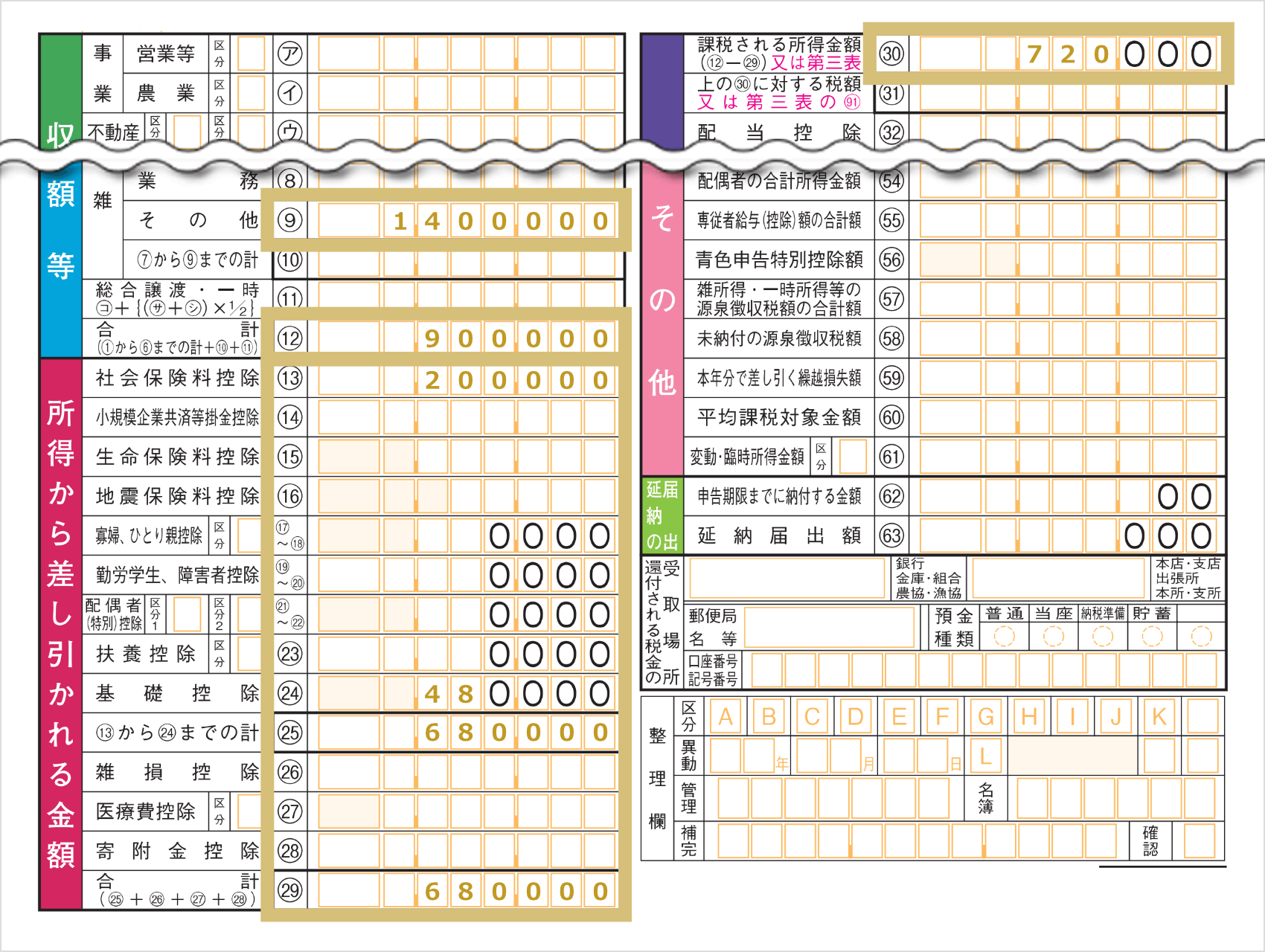
㉚の課税所得金額に、所定の税率を乗じて控除額を差し引き所得税を算出します。確定した税額は㉛「税金の計算」に記入します。

| 課税所得金額 | 税額の計算式 (税率・控除額) |
| 0円 | 0円 |
| 1,000円 ~1,949,000円 |
課税所得額×5% |
| 1,950,000円 ~3,299,000円 |
課税所得額×10%-97,500円 |
| 3,300,000円 ~6,949,000円 |
課税所得額×20%-427,500円 |
| 6,950,000円 ~8,999,000円 |
課税所得額×23%-636,000円 |
| 9,000,000円 ~17,999,000円 |
課税所得額×33%-1,536,000円 |
| 18,000,000円 ~39,999,000円 |
課税所得額×40%-2,796,000円 |
| 40,000,000円 ~ |
課税所得額×45%-4,796,000円 |
| 課税所得金額 | 税額の計算式 (税率・控除額) |
| 0円 | 0円 |
| 1,000円 ~1,949,000円 |
課税所得額×5% |
| 1,950,000円 ~3,299,000円 |
課税所得額×10%-97,500円 |
| 3,300,000円 ~6,949,000円 |
課税所得額×20%-427,500円 |
| 6,950,000円 ~8,999,000円 |
課税所得額×23%-636,000円 |
| 9,000,000円 ~17,999,000円 |
課税所得額×33%-1,536,000円 |
| 18,000,000円 ~39,999,000円 |
課税所得額×40%-2,796,000円 |
| 40,000,000円 ~ |
課税所得額×45%-4,796,000円 |
㉛で確定した税額に復興特別所得税2.1%を加算し最終納税額を確定し、51「納める税金」に記入します。還付金が発生する場合には52「還付される税金」に記入してください。
㉛~㊵に記載されている金額を順に差し引き、㊶に記入します。㊶ー㊷の結果を㊸に、㊸の金額に復興特別所得税2.1%を乗じた金額を㊹に記入して、㊸+㊹の合計額を㊺に記入してください。
㊺の金額から㊻~㊽の金額を差し引き、㊾に記入します。㊾の数字が黒字の場合は100円未満は切り捨てます。赤字の場合は切り捨て・切り上げをせずにそのまま金額をご記入ください。
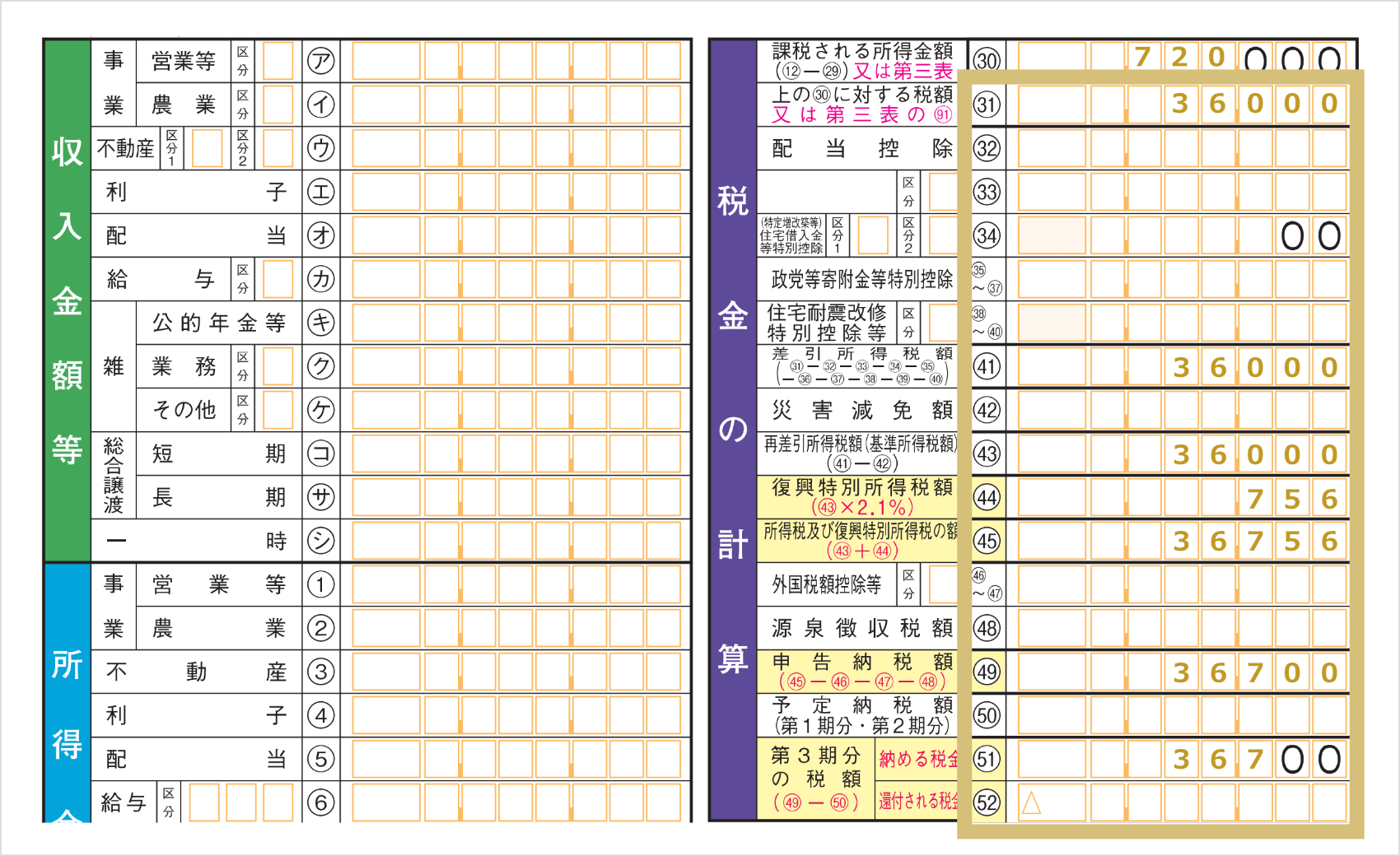
計算の結果、還付金が発生する場合には、確定申告書第一表の右下「還付される税金の受取場所」に還付金受取口座を記入します。確定申告書の提出後、1カ月から1カ月半程度で指定口座へ還付金が振り込まれます。
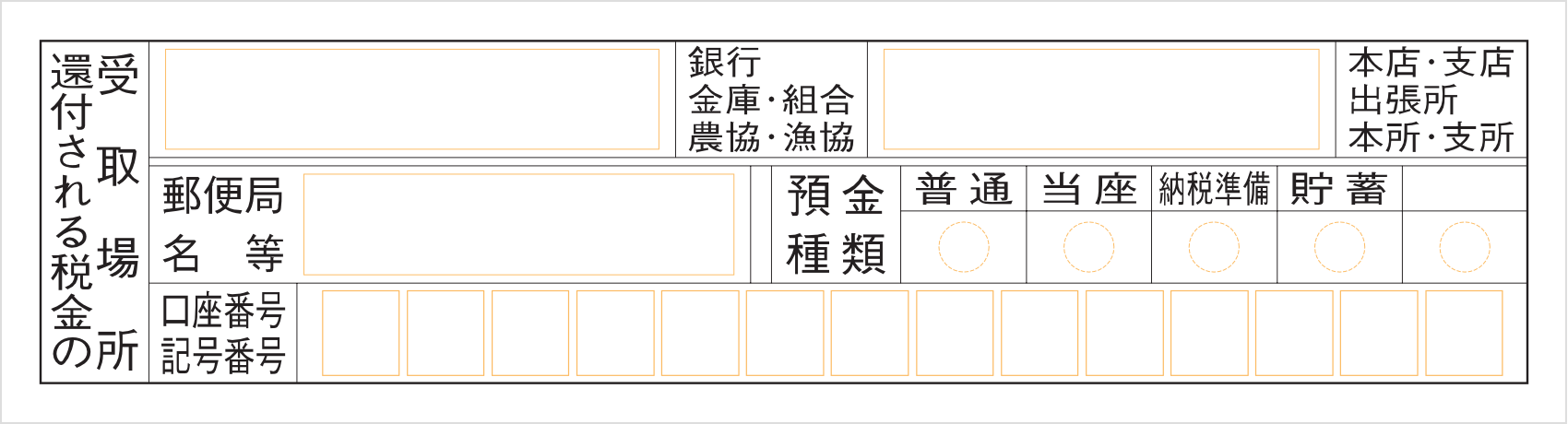
確定申告書第二表の「住民税・事業税に関する事項」にて、希望する住民税の納付方法に〇 を記入します。住民税を給与から差し引く場合は「特別徴収」に、ご自身で納付する場合には「自分で納付」に〇をします。「自分で納付」を選択した場合は、現住所へ納付所が届きますので期日内にご自身で住民税を納めてください。

確定申告では申告期限内に確定した所得税を納付しなければいけません。一方、住民税は自治体により税率等が異なるため、お住まいの市町村にて計算のうえ税額を確定し、6月頃に「住民税決定通知書」が送付されます。この住民税決定通知書は、確定申告時に「自分で納付」を選択した場合にはご自宅へ郵送されます。納付書が同封されていますので自身で納税を行ってください。「特別徴収」を選択した場合には納税者の給与支払者(お勤め先)へ郵送されます。住民税を6月〜翌年5月までに分割して給与天引きにて納付する手続きが行われますのでご自身で納付を行う必要はありません。尚、お勤め先にFXを含む給与所得以外の収入があることを知られたくない場合には、確定申告時に「自分で納付」を選択してご自身で納付を行ってください。
国税庁のホームページより「確定申告書作成コーナー」にアクセスします。「スマートフォンを使用してe-Tax」、「ICカードリーダライタを使用してe-Tax」、「ID・パスワード方式でe-Tax」のいずれかをクリックします。いずれの方法も対応不可の場合は、確定申告書のみe-Taxで作成して郵送や税務署の窓口にて提出する「印刷して提出」を選択してください。
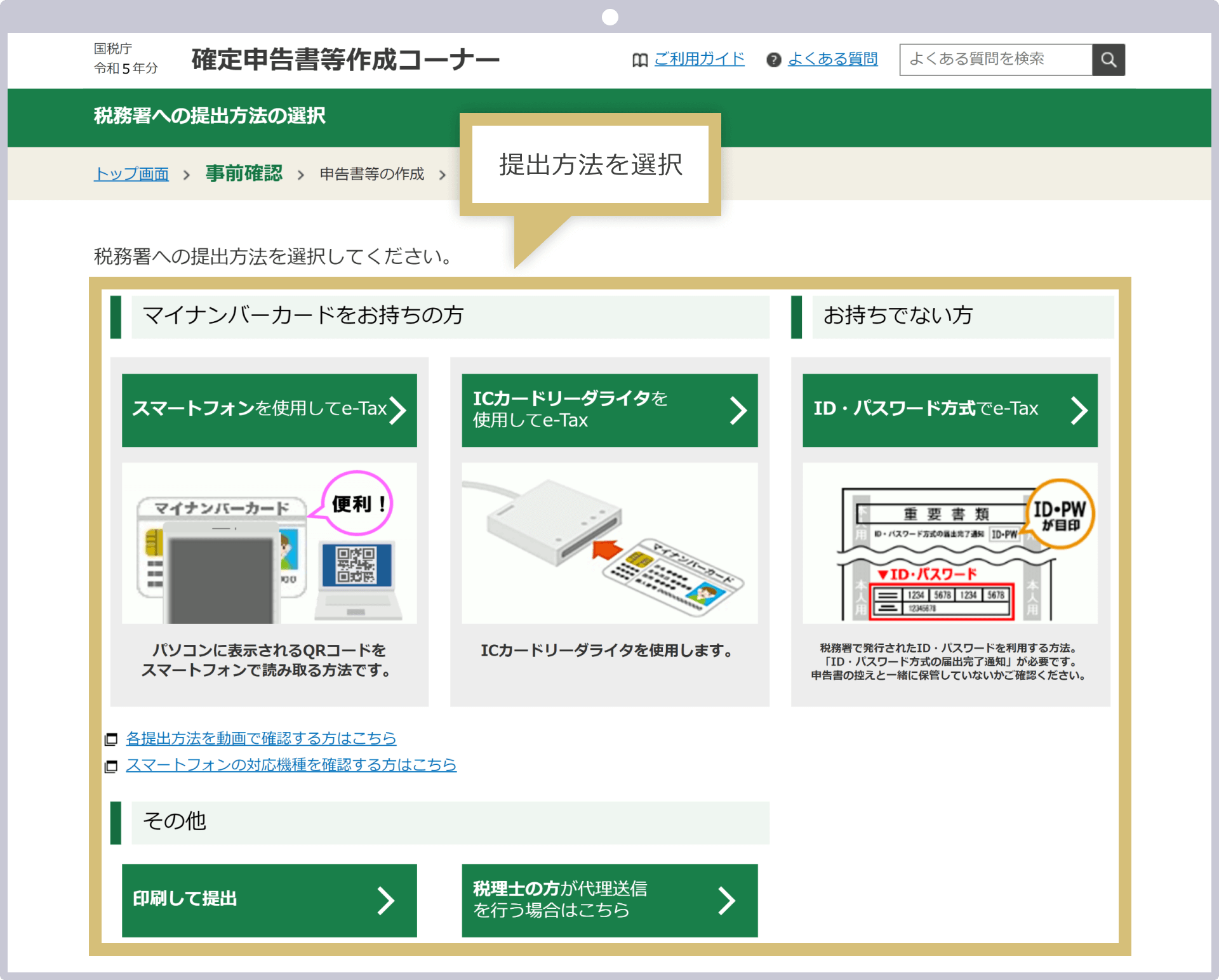
選択した方法により次に行う操作の案内が異なります。案内に沿って「作成する申告書等の選択」のステップまでお進みください。
マイナンバーカードをお持ちの方で、マイナンバーカードの読み取りに対応しているスマホをお持ちの場合、またはICカードリーダライタをお持ちの場合は「マイナポータル」との連携が可能です。マイナポータルとは、行政手続きを円滑に進めるためのオンラインサービスです。行政が把握している社会保険料や各種控除がe-Taxに自動で反映されるため、よりスムーズに確定申告を行って頂けます。
「令和5年分の申告書等の作成」をクリックします。

申告する税の種類が表示されますので「所得税」を選択します。
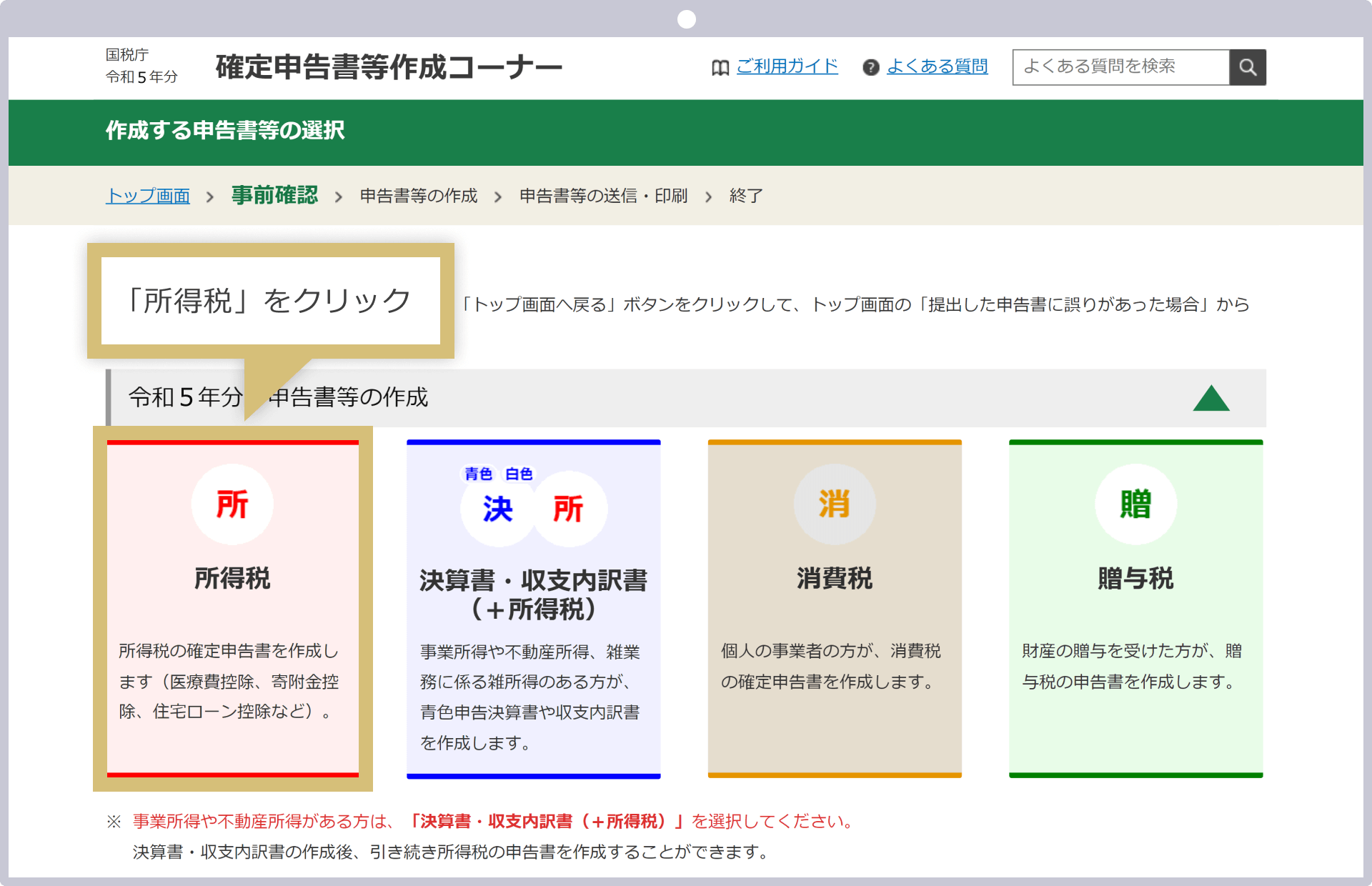
「次へ進む」をクリックして確定申告書作成画面へ進みます。
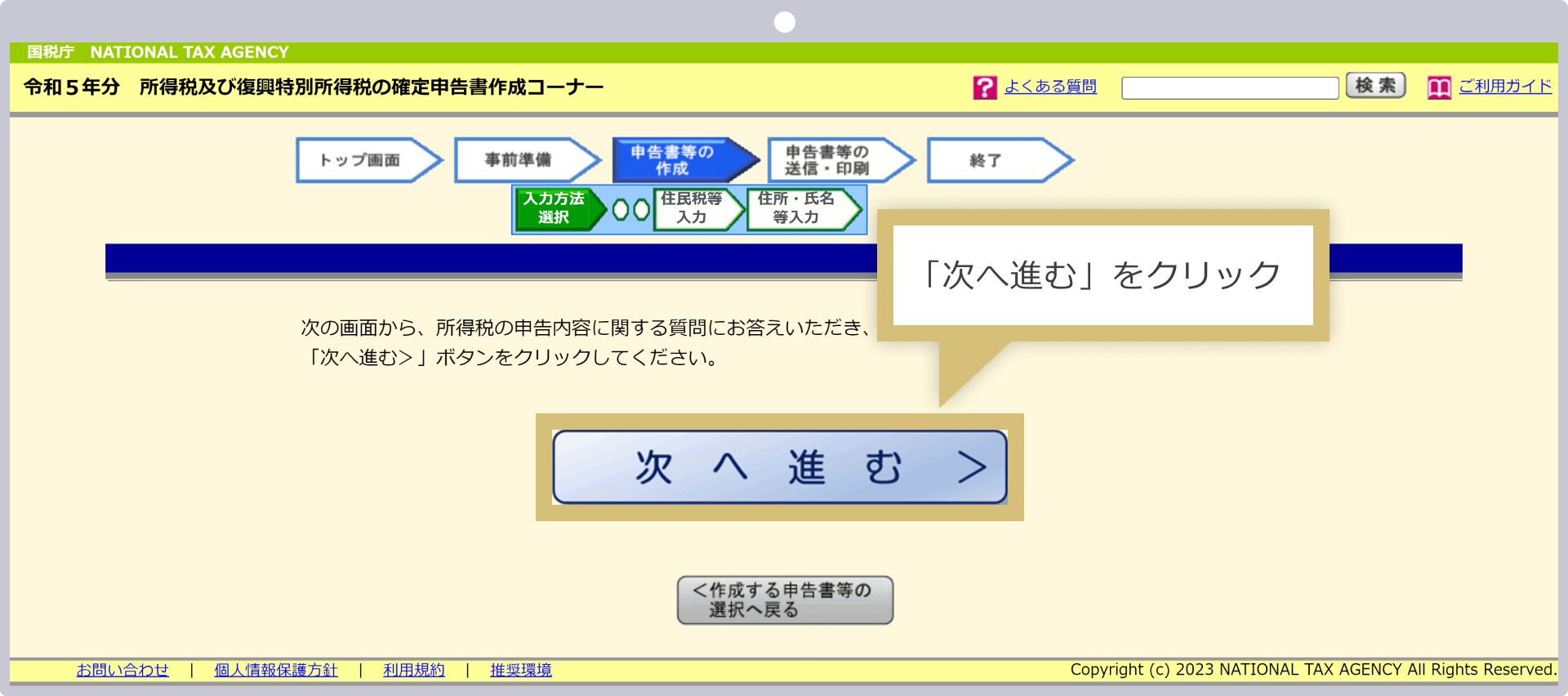
「申告される方の生年月日」に「生年月日」を入力します。「申告内容に関する質問」の「給与以外に申告する収入はありますか?」で「はい」を選択します。付随する質問が2つ追加されますので、「税務署から青色申告の承認を受けていますか?」と「税務署から予定納税額の通知を受けていますか?」の回答として「はい」または「いいえ」を選択し「次へ進む」をクリックします。
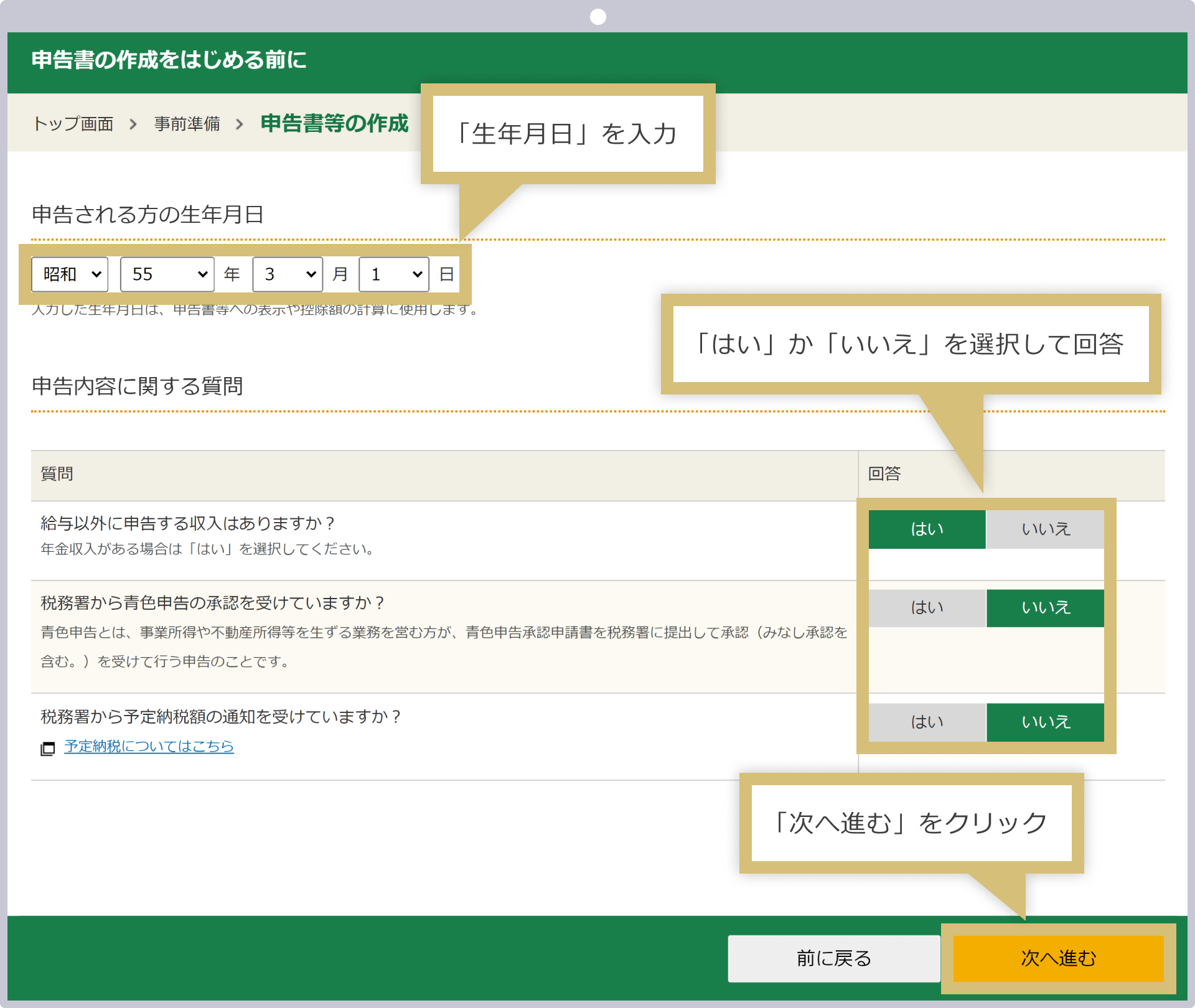
「総合課税の所得」から「雑所得」の「その他」の「入力する」をクリックします。
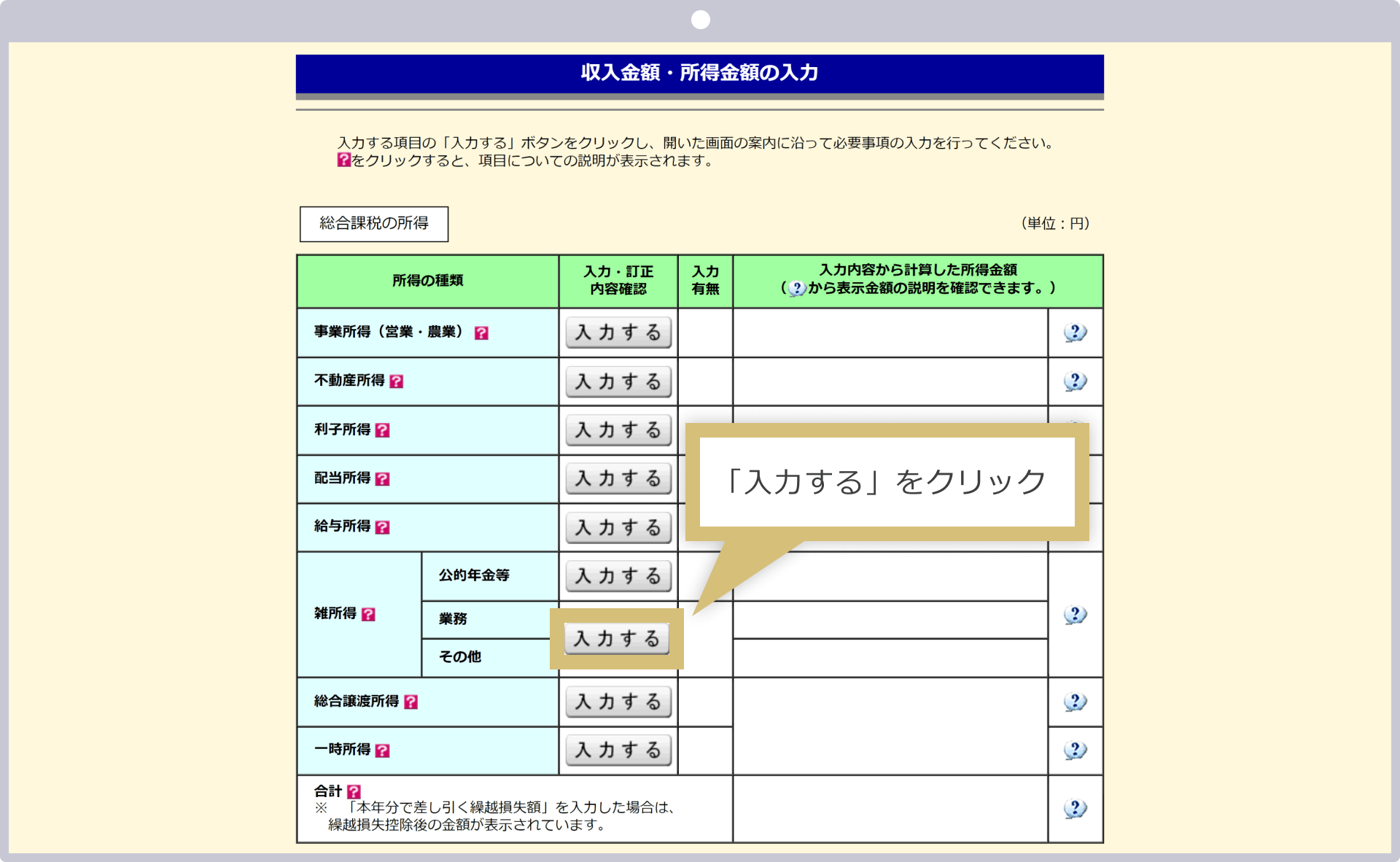
「雑(その他)所得の入力」に関する説明が表示されますので「入力する」をクリックします。
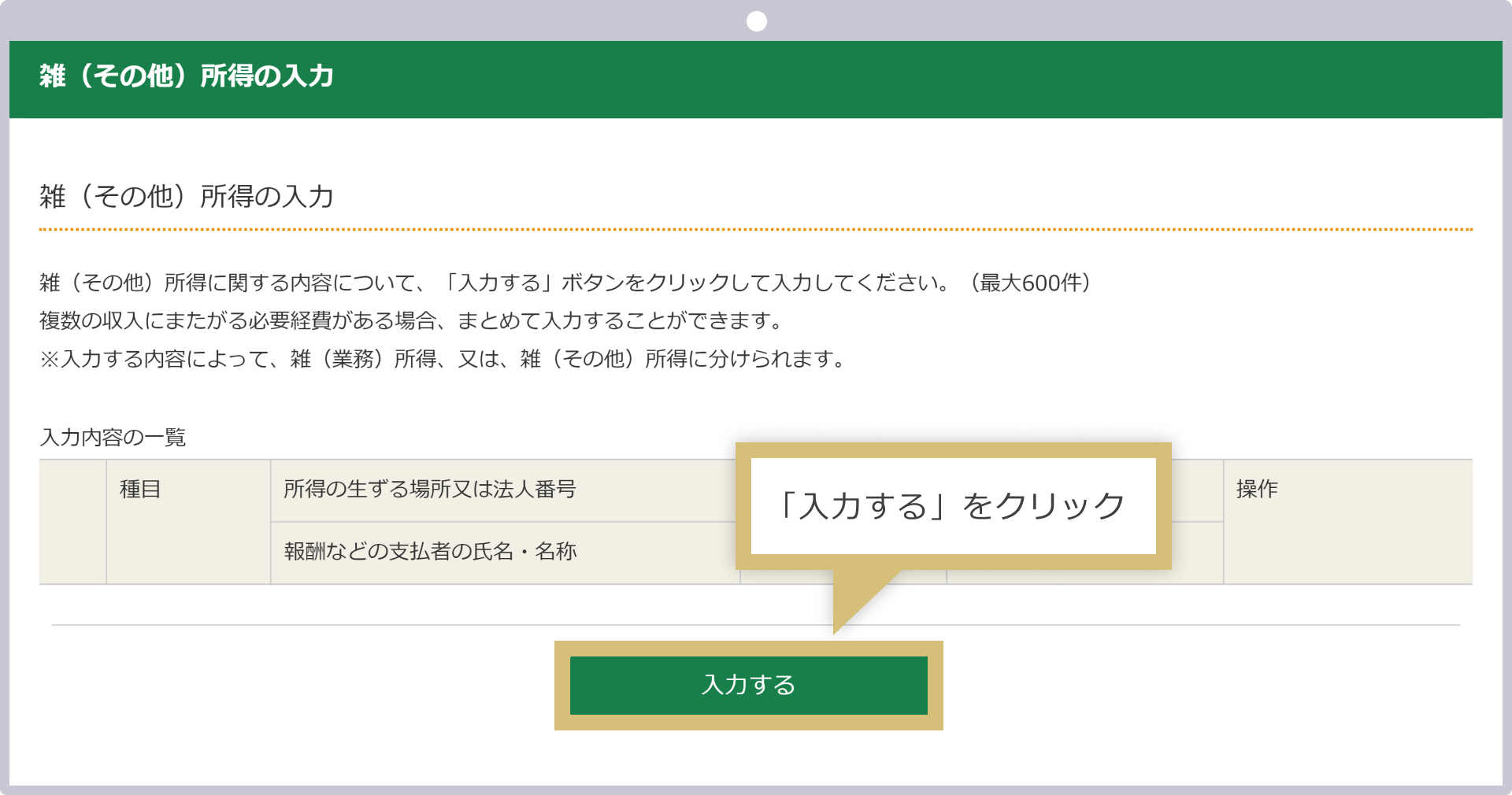
雑(その他)所得の入力画面が表示されましたら、上から順に入力を進めていき、入力が完了したら「入力内容の確認」をクリックします。
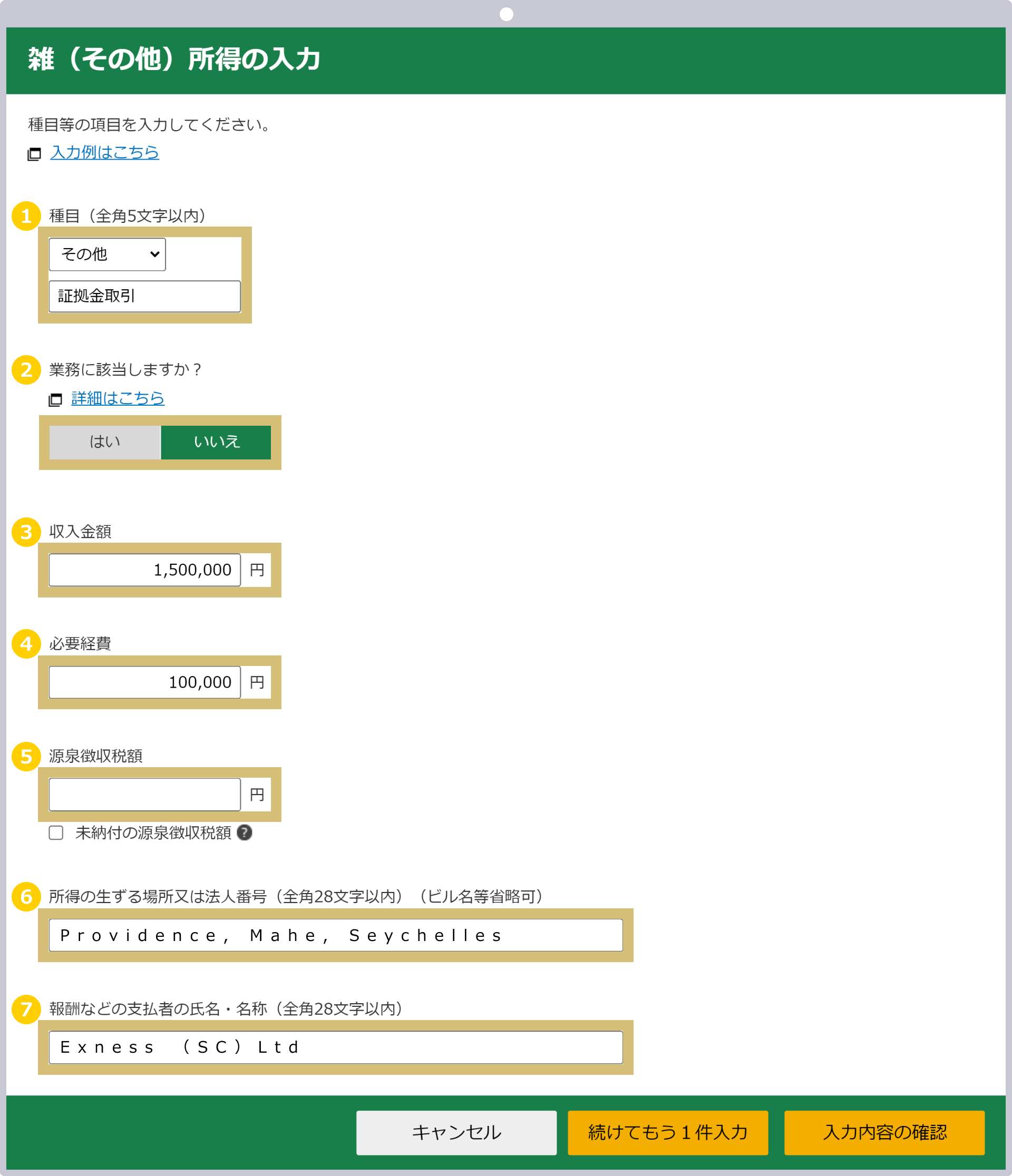
|
種目 |
例)「その他」を選択し「証拠金取引」と入力 |
|
業務に該当しますか |
例)「いいえ」 |
|
収入金額 |
例)1,500,000 |
|
必要経費 |
例)100,000 |
|
源泉徴収税額(□未納付の源泉徴収税額) |
未記入 |
|
所得の生ずる場所又は法人番号 |
例)Providence, Mahe, Seychelles |
|
報酬などの支払い者の氏名・名称 |
例)Exness (SC)Ltd |
|
種目 |
|
例)「その他」を選択し「証拠金取引」と入力 |
|
業務に該当しますか |
|
例)「いいえ」 |
|
収入金額 |
|
例)1,500,000 |
|
必要経費 |
|
例)100,000 |
|
源泉徴収税額(□未納付の源泉徴収税額) |
|
未記入 |
|
所得の生ずる場所又は法人番号 |
|
例)Providence, Mahe, Seychelles |
|
報酬などの支払い者の氏名・名称 |
|
例)Exness (SC)Ltd |
①種目は「その他」を選択し、表示された詳細入力欄に「証拠金取引」と入力します。
②業務に該当しますかは、「いいえ」を選択します。
③収入金額は、Exnessで発生した損益の合計額を記入します。Exnessの複数口座を利用してお取引されている場合は、取引のある全口座の年間取引報告書を取得して全ての損失・利益の合計額を記入します。
④必要経費は、ExnessのFX取引にかかった経費を入力します。
⑤源泉徴収税は、入力不要です。Exnessを含む海外FXの取引は源泉徴収の対象外となります。
⑥所得の生ずる場所又は法人番号は、全角28文字以内の制限があるため「Providence, Mahe, Seychelles」と入力します。Exnessの正しい住所は「9A CT House, 2nd floor, Providence, Mahe, Seychelles」です。
⑦報酬などの支払者の氏名・名称は、全角で「Exness (SC)Ltd」と入力します。
確認画面が表示されましたら、内容をご確認頂き「次へ進む」をクリックします。訂正したい場合は「訂正」を、Exness以外の雑(その他)所得がある場合は「もう1件入力する」をクリックして、手順4を繰り返し、全ての所得を入力します。
全ての収入金額・所得金額の入力が完了したら「次へ進む」をクリックします。
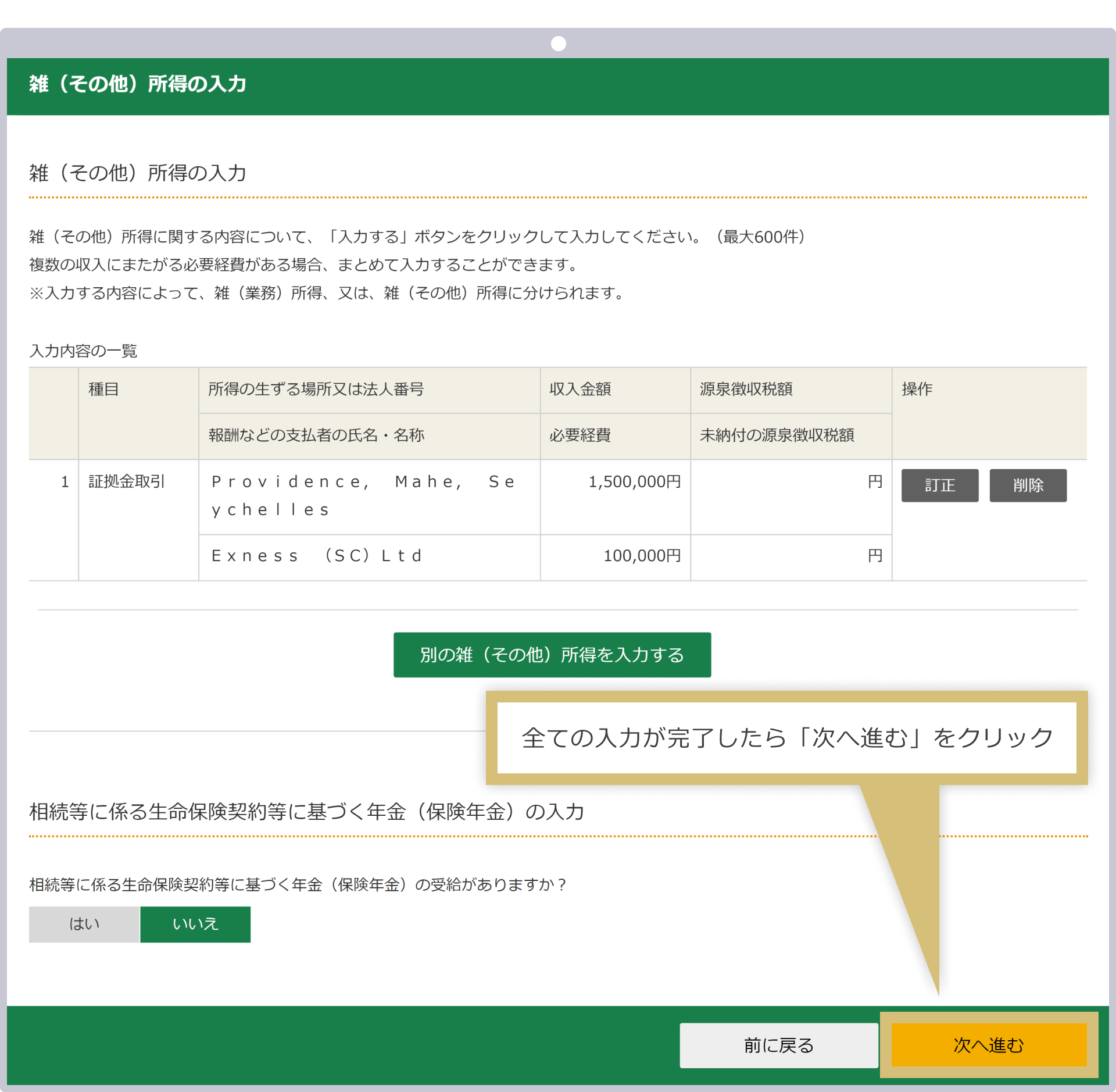
Exnessや海外FXでのお取引以外に所得がある場合は、該当する項目の「入力する」をクリックして漏れのないよう所得を入力します。全ての所得を入力したら「入力終了(次へ)」をクリックします。
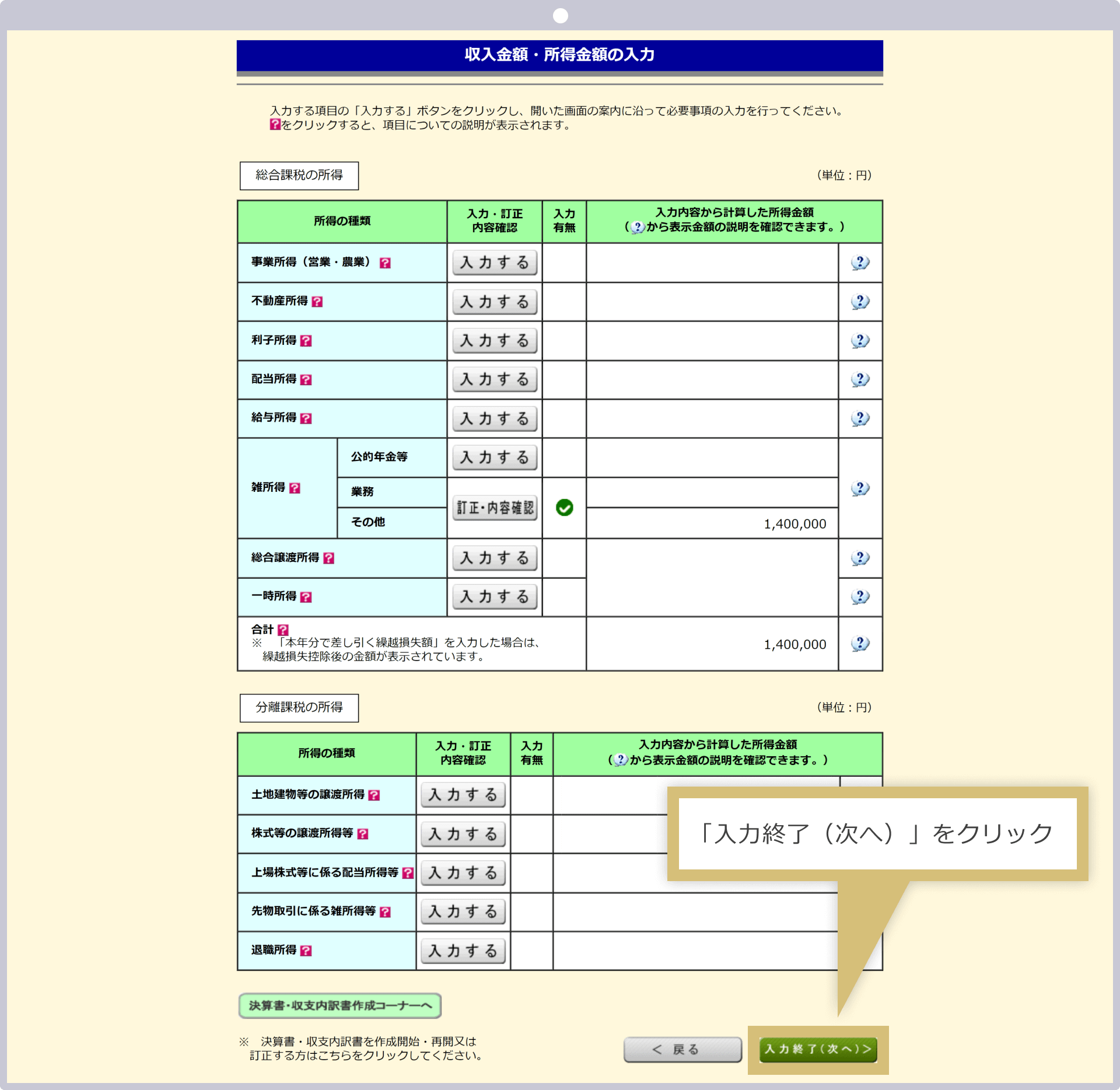
所得控除を入力します。「基礎控除(48万円)」はデフォルトで表示されますので、基礎控除以外の所得控除がある場合に該当する項目の「入力する」をクリックして詳細を入力します。全ての控除額の入力が完了したら「入力終了(次へ)」をクリックします。
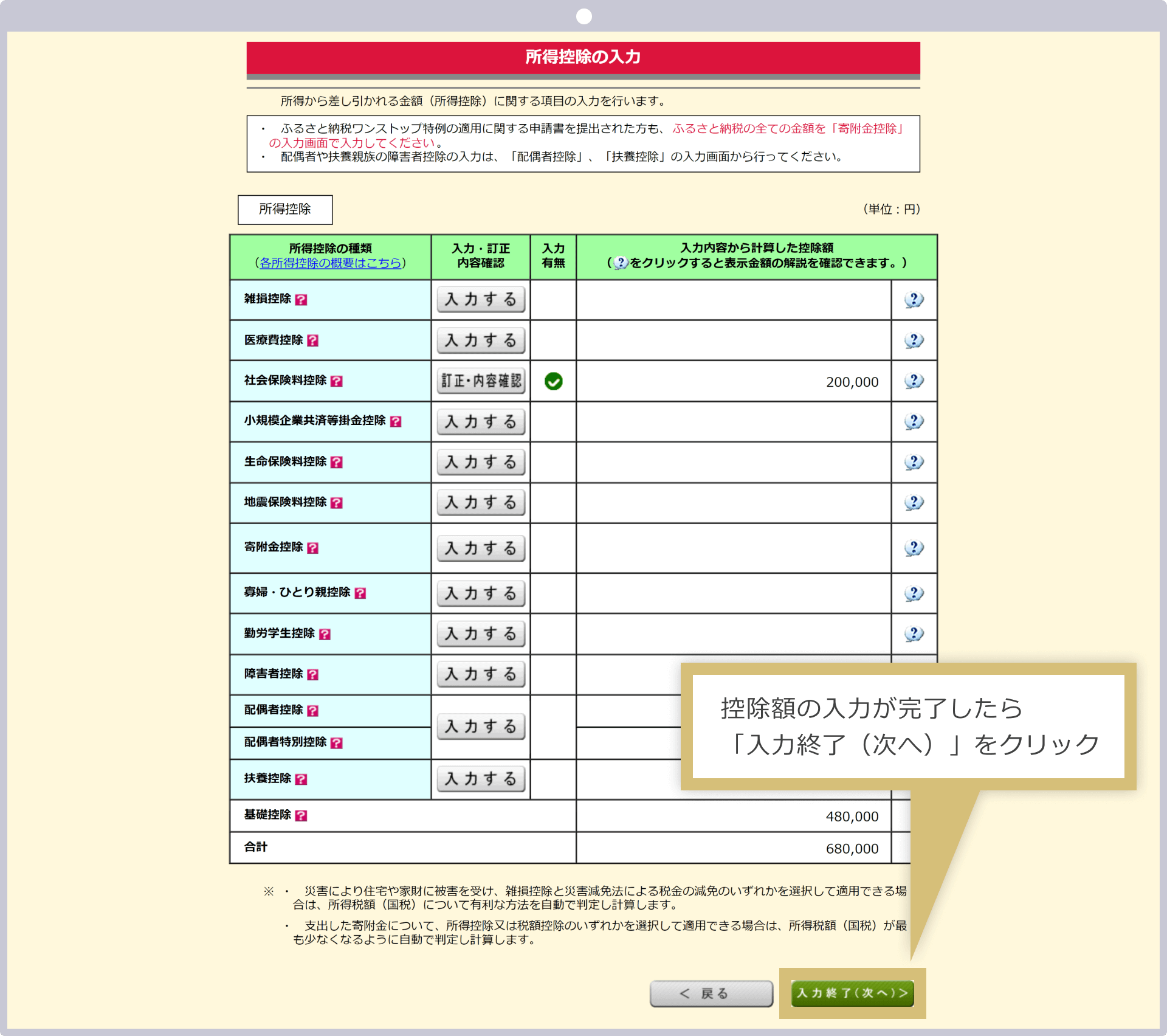
税額控除・その他の項目に該当がある場合は各項目の「入力する」をクリックして入力します。全ての入力が完了したら「入力終了(次へ)」をクリックします。
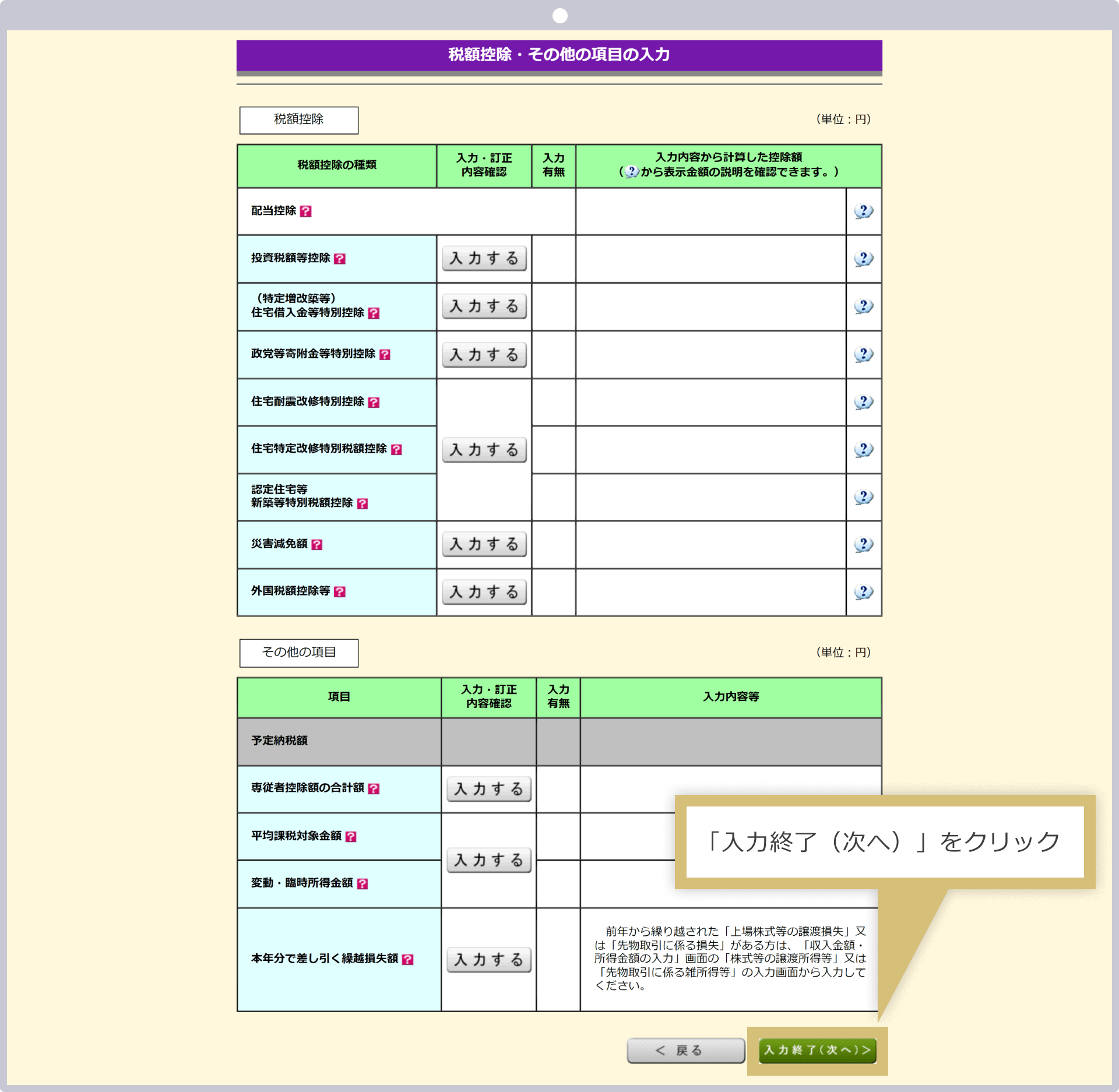
入力した内容に基づき、自動的に計算が行われ「課税所得額」や「税額」などの計算結果と入力内容が表示されます。納税額(還付金がある場合は還付金額)や入力内容に間違いがないかを確認後、間違いがなければ「次へ」をクリックします。入力漏れや入力相違があった場合は、各項目の下にある「修正する」をクリックして訂正入力を行ってください。
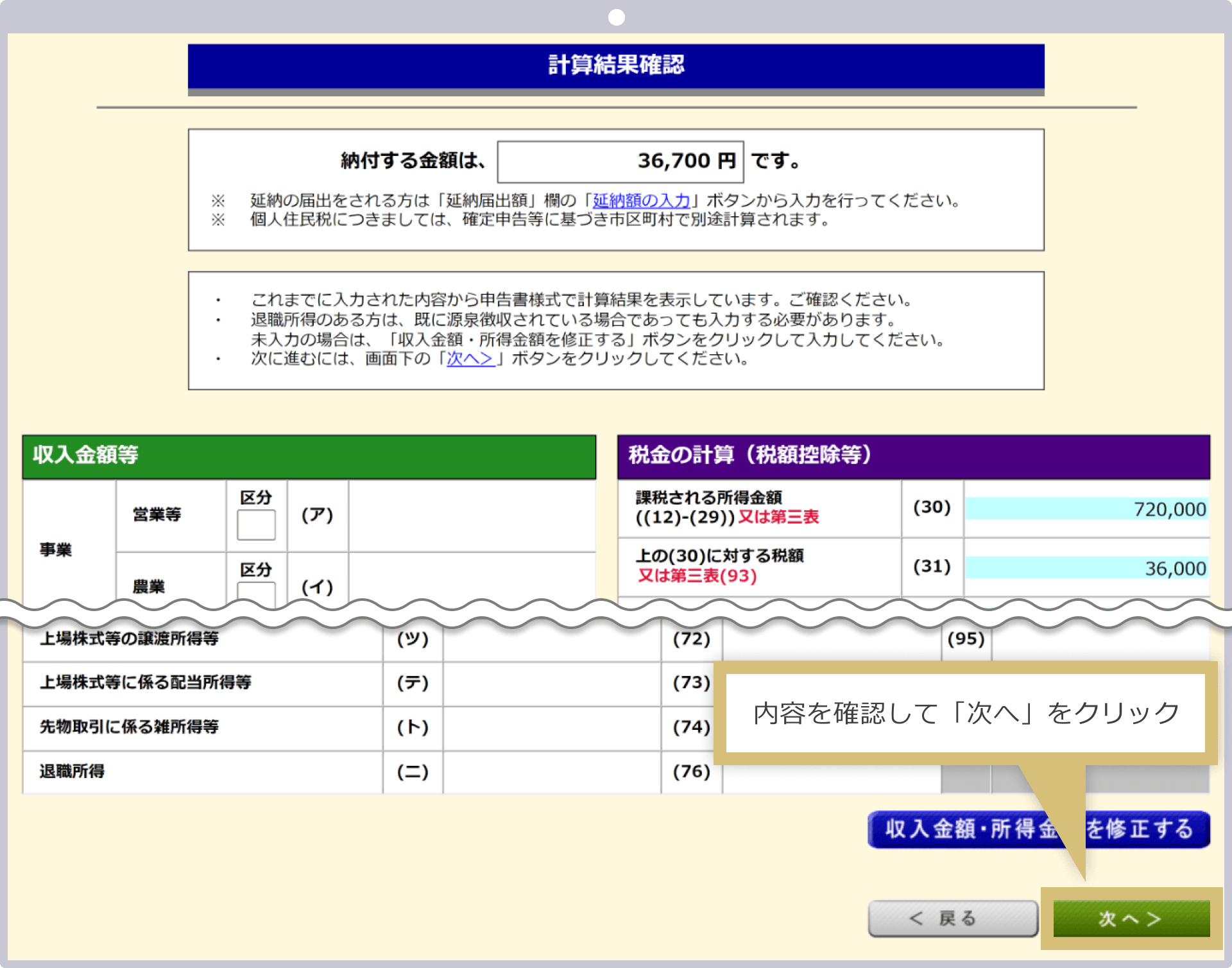
還付金が発生する場合には、還付金額が表示されます。還付金額の下に「受取方法の選択」が表示されますので、ご希望の受取方法を選択してください。
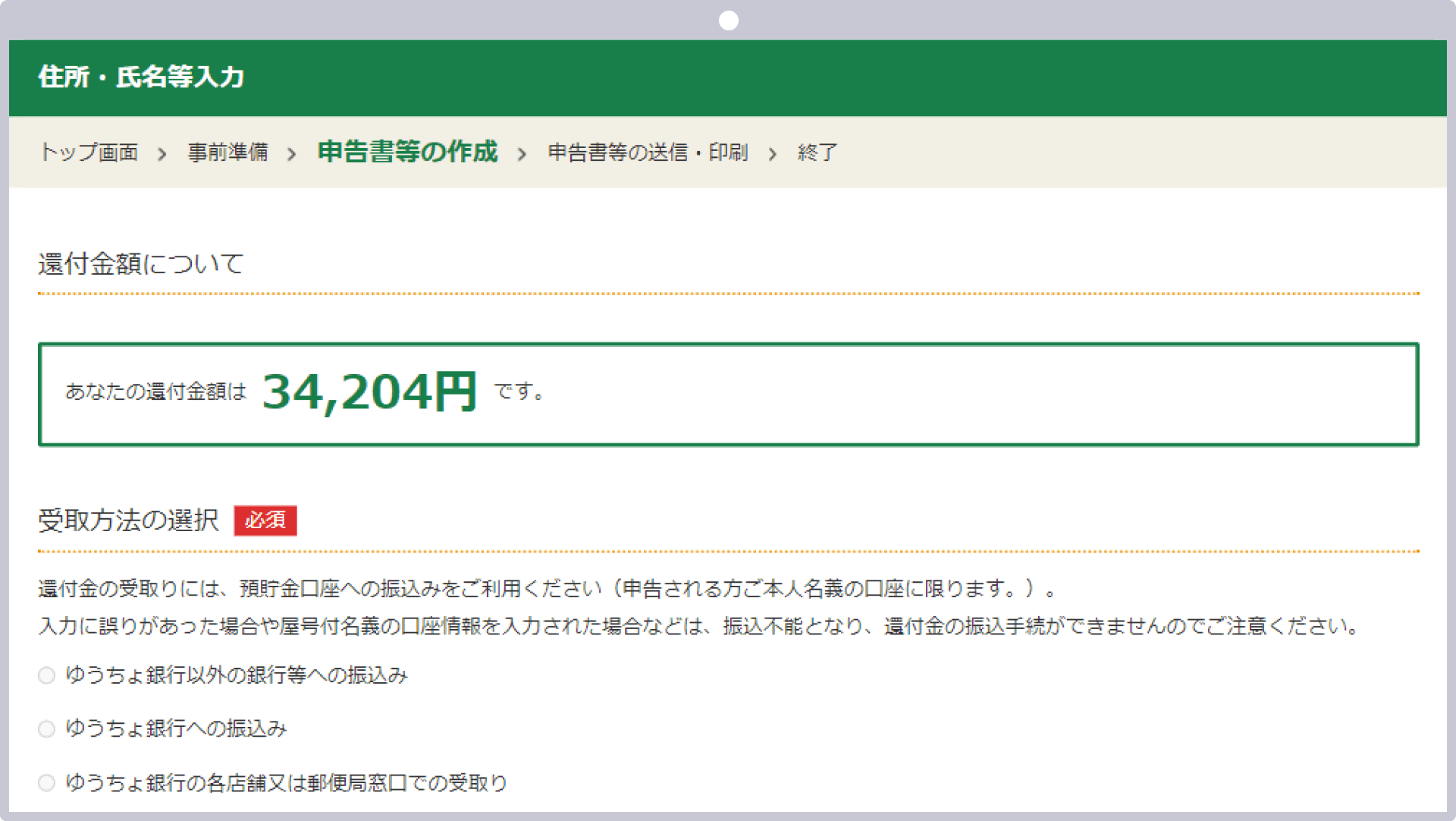
住民税等の入力が必要な場合は「住民税・事業税に関する事項」をクリックし、必要箇所に入力します。住民税等の入力がない場合は「入力終了(次へ)」をクリックしてください。
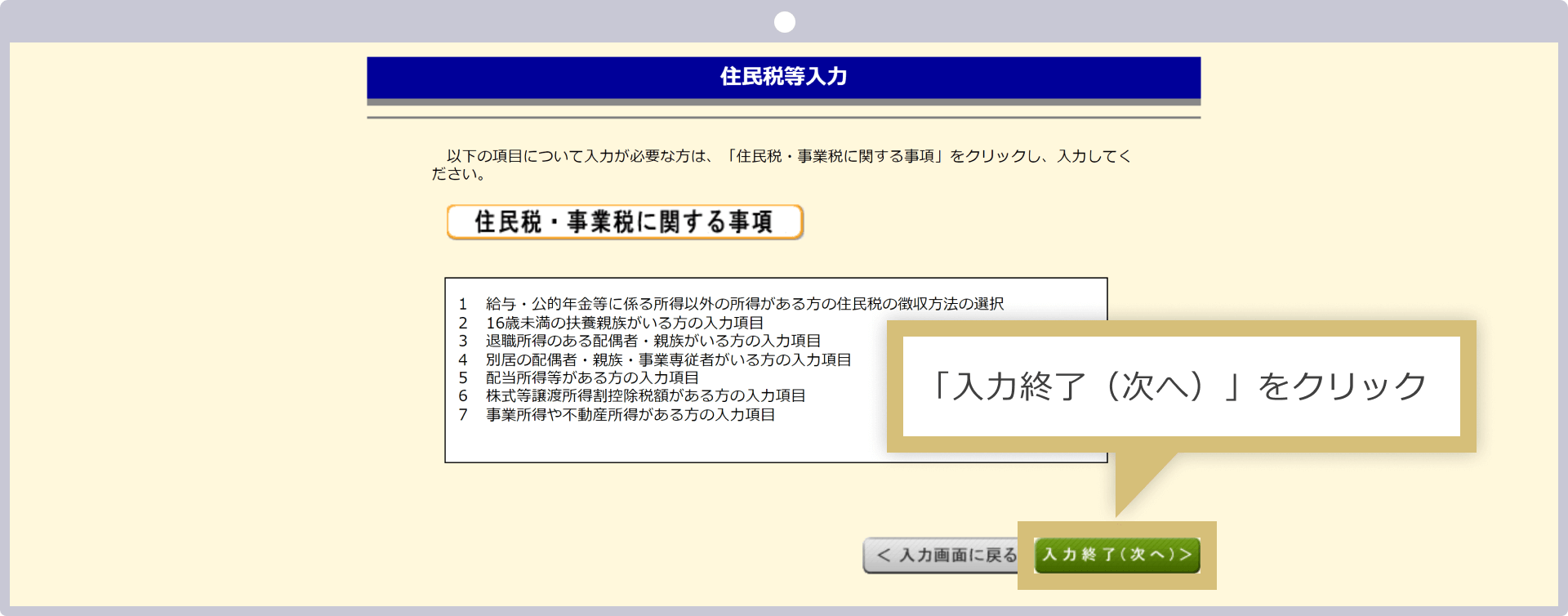
住民税の納付方法にチェックを入れます。住民税を給与から差し引く場合は「特別徴収」に、ご自身で納付する場合には「自分で納付」にチェックを入れます。「自分で納付」を選択した場合は、現住所へ納付所が届きますので期日内にご自身で住民税を納めてください。
納税地情報や氏名・住所等の個人情報を入力し「次へ進む」をクリックします。
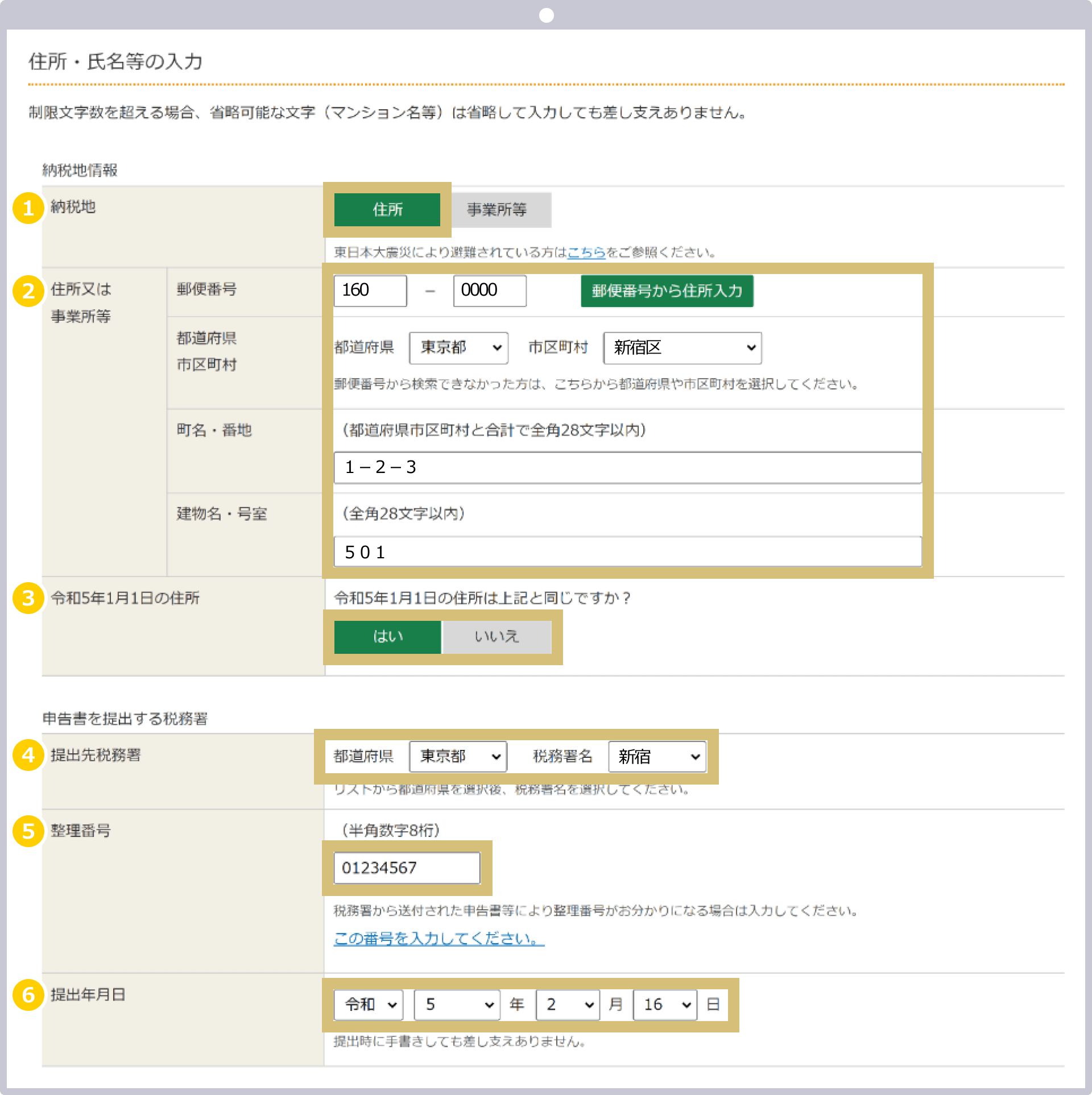
|
納税地 |
例)住所 |
|
住所又は事業所等 |
例)160−0000 東京都新宿区1-2-3 501 |
|
令和5年1月1日の住所 |
例)はい |
|
提出先税務署 |
例)東京都/新宿(②より自動反映)0 |
|
整理番号 |
例)012345567 |
|
提出年月日 |
例)令和6年2月16日 |
|
納税地 |
|
例)住所 |
|
住所又は事業所等 |
|
例)160−0000 東京都新宿区1-2-3 501 |
|
令和5年1月1日の住所 |
|
例)はい |
|
提出先税務署 |
|
例)東京都/新宿(②より自動反映) |
|
整理番号 |
|
例)012345567 |
|
提出年月日 |
|
例)令和6年2月16日 |
①納税地は、住所または事業所等を選択します。
②住所又は事業所等は、①で選択した方の住所を入力します。
③令和5年1月1日の住所が②で入力した住所と異なる場合は「いいえ」を選択して令和5年1月1日時点の住所を入力します。
④提出先税務署は、納税地の住所を選択タブから選択します。
⑤整理番号は、税務署から送付された申告書等により整理番号が分かる場合に入力します。
⑥提出年月日は、確定申告書を提出する日を入力します。印刷して提出する場合は入力せずに出力後に手書きで記入することも可能です。
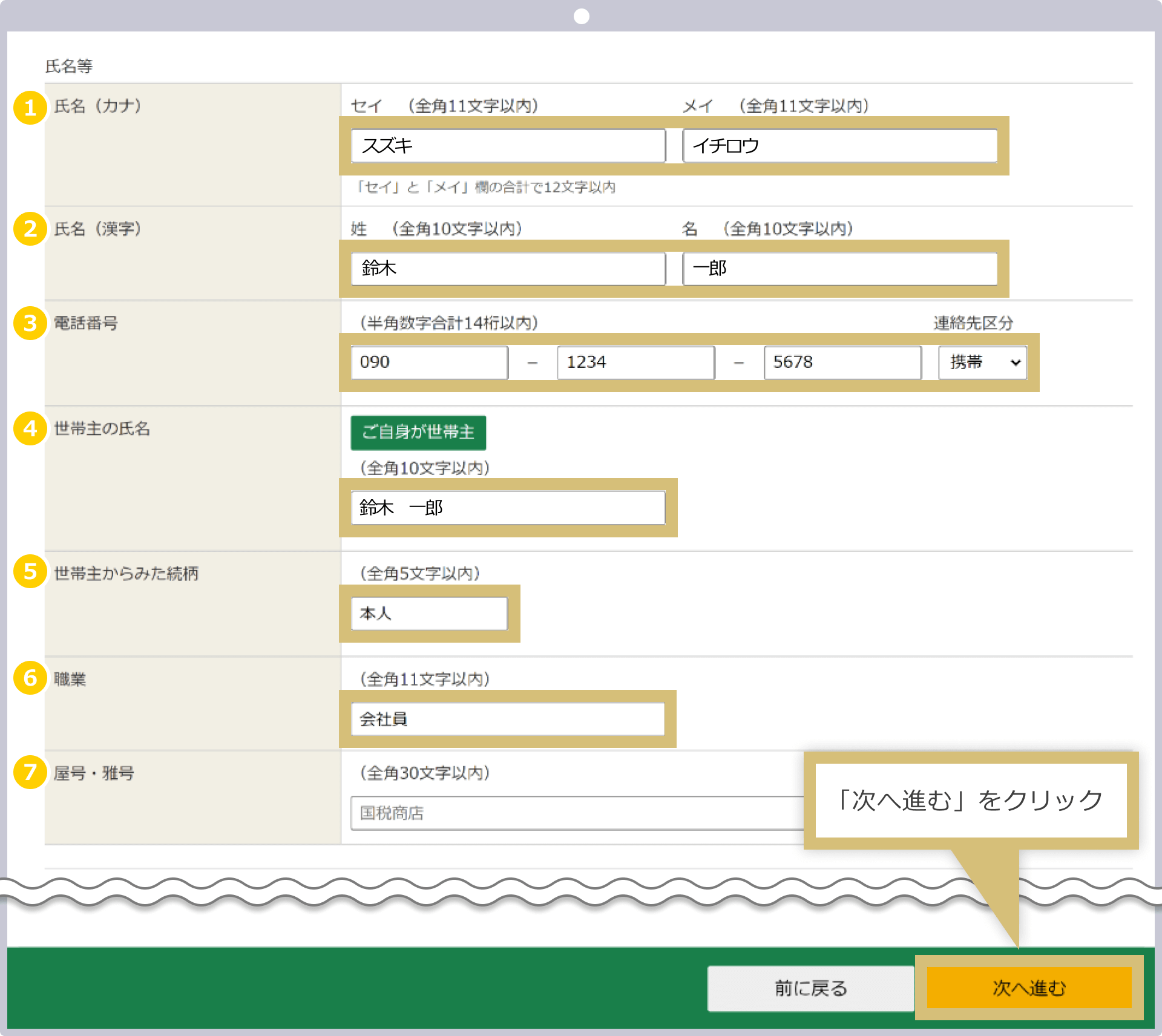
|
氏名(カナ) |
例)スズキ イチロウ |
|
氏名(漢字) |
例)鈴木 一郎 |
|
電話番号 |
090-1234-5678 |
|
世帯主の氏名 |
例)鈴木 一郎 |
|
世帯主からみた続柄 |
例)本人 |
|
職業 |
例)会社員 |
|
屋号・雅号 |
記入なし(入力例として「国税商店」と表示あり) |
|
氏名(カナ) |
|
例)スズキ イチロウ |
|
氏名(漢字) |
|
例)鈴木 一郎 |
|
電話番号 |
|
090-1234-5678 |
|
世帯主の氏名 |
|
例)鈴木 一郎 |
|
世帯主からみた続柄 |
|
例)本人 |
|
職業 |
|
例)会社員 |
|
屋号・雅号 |
|
記入なし(入力例として「国税商店」と表示あり) |
①氏名(カナ)は、お名前をカナで入力します。
②氏名(漢字)は、お名前を漢字で入力します。
③電話番号は、自宅・勤務先・携帯のいずれかを選択し番号を入力します。
④世帯主の氏名は、「ご自身が世帯主」をクリックすると自動的に世帯主名が表示されます。世帯主がご本人以外の場合は世帯主名を入力します。
⑤世帯主からみた続柄は、④で「ご自身が世帯主」をクリックすると自動的に「本人」と表示されます。世帯主がご本人以外の場合は、世帯主から見た続柄を入力します。
⑥職業は、会社員や年金受給者などを入力します。個人事業主の場合は職業欄に「〇〇小売業」「〇〇販売業」など詳しい職業を入力します。
⑦屋号・雅号は、個人事業主で屋号・雅号がある場合に入力します。
手順1で確定申告書を印刷して提出するを選択した場合は、マイナンバーの入力を求められます。「マイナンバー」に、マイナンバー(個人番号)を半角数字で入力し、「次へ進む」をクリックします。
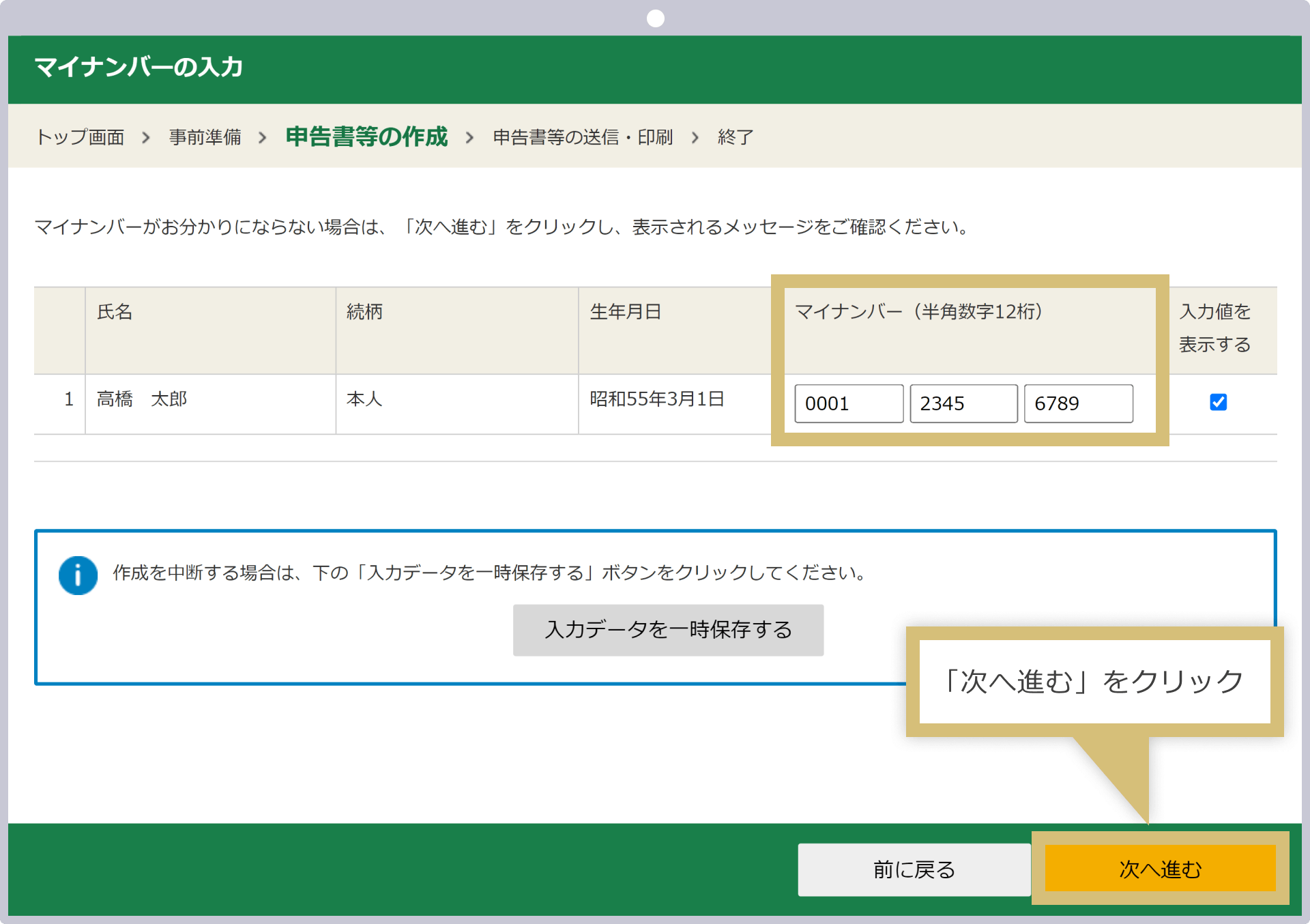
マイナンバーが不明の場合は未入力のまま「次へ進む」をクリックします。警告メッセージが表示されますが、この時点でマイナンバーを入力できない場合は「いいえ」をクリックすると次の画面へ進むことができます。
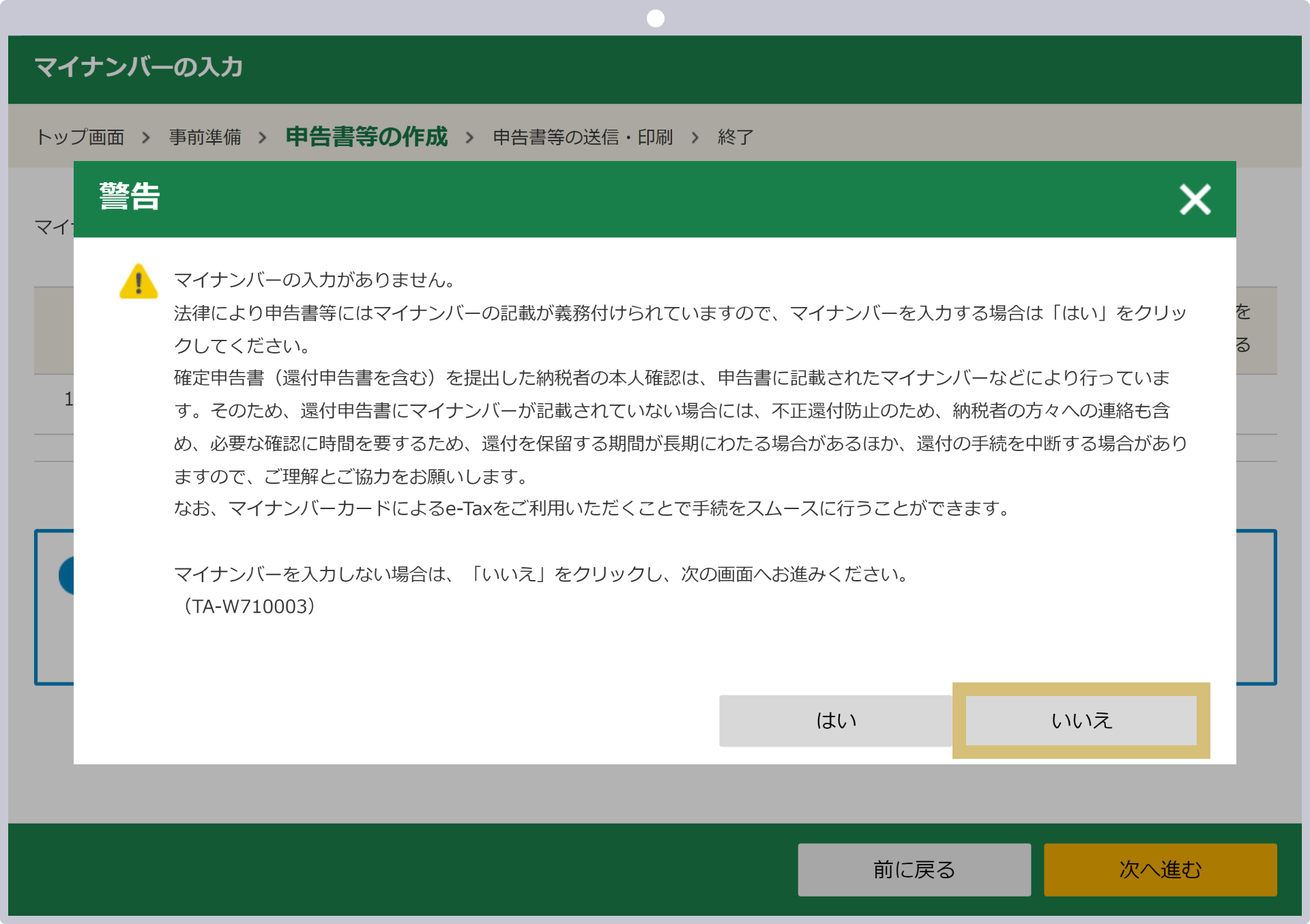
確定申告書の提出方法も、オンライン・オフラインの両方に対応しております。確定申告書をe-Taxにて作成された場合には、そのままe-Tax上でご提出頂けます。紙の確定申告書(e-Taxで作成した確定申告書を印刷したものも含む)は郵送または税務署の窓口へ持参してご提出ください。
紙で作成した確定申告書は、郵送または所轄税務署の窓口に持参して提出します。いずれの場合もマイナンバーと本人確認書類の提出が必要となりますのでご留意ください。マイナンバーカードを取得済みの方はマイナンバーカード1点、マイナンバーカードを未取得の方はマイナンバー通知カードまたは住民票(個人番号記載あり)と運転免許証や健康保険被保険者証、パスポート等の本人確認書類を提出します。
郵送の場合は、「確定申告書添付書類台紙」に「申告年」と「住所」、「氏名(フリガナ)」を記入の上、マイナンバーカードまたはマイナンバーが分かる書類と本人確認書類の写しを添付し、確定申告書と一緒に提出します。確定申告書添付書類の台紙は、確定申告書と共にお受け取り頂けますが、汚損や紛失などの場合には、国税庁のホームページから印刷出力してご利用ください。
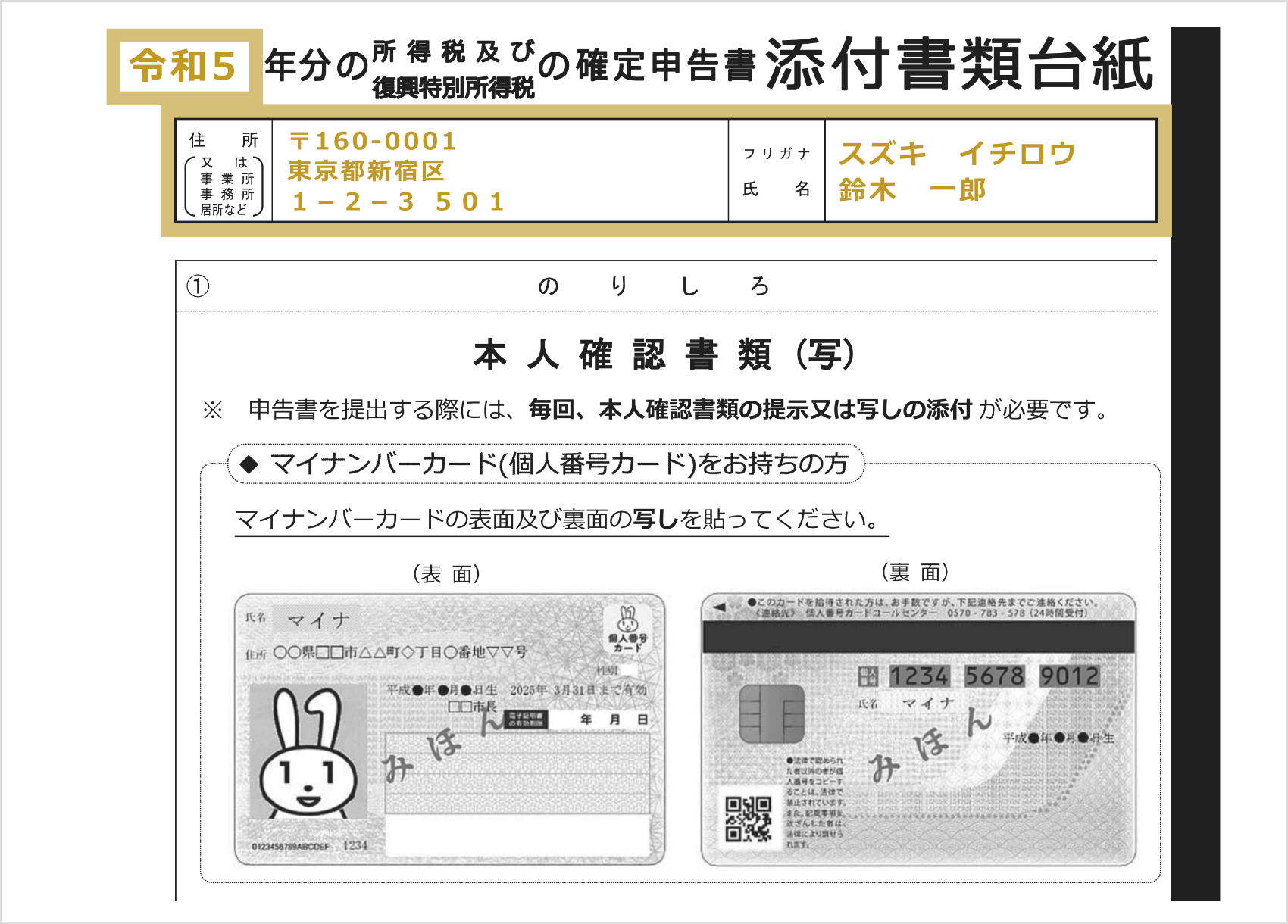
確定申告書を郵送にて提出する際は、「レターパック」「普通郵便」「定形郵便」など、「郵便物」(第一種郵便物)または「信書便物」をご利用ください。郵送提出の場合、通信日付(消印)が税務署への提出日とみなされます。申告期限が迫っている場合には、郵便局の窓口へ持参し「郵便局の受付印」を確証として保管しておくことをおすすめします。
確定申告書を所轄税務署の窓口に持参して提出する場合は、マイナンバーカードまたはマイナンバーが分かる書類と本人確認書類の原本の提示が必要です。確定申告期間中の税務署は大変混雑しますので、時間にゆとりを持って頂くことをおすすめします。
e-Taxを利用して確定申告書を作成した場合には、そのままe-Tax上で「送信」して税務署への提出まで行うことが可能です。これ以降の操作手順は、手順1で選択した確定申告書の提出方法により異なります。画面の案内に沿って操作を行い、確定申告書を提出します。
手順1にて「印刷して提出」をされた場合は、紙の確定申告書にて確定申告を行う際の提出方法を参考にしてください。
所得税の納付が必要な場合には、確定申告期間内(3月15日まで)に納付を行う必要があります。納付方法はクレジットカード納付やコンビニQR納付など以下の5種類です。
| 振替納税 | 指定した預貯金口座からの引き落としによる納付(別途「預貯金口座振替依頼書兼納付書送付依頼書」の提出が必要) |
| 電子納付 | e-Taxを利用してダイレクト納付またはインターネットバンキング等から納付 |
| クレジットカード納付 | 「国税クレジットカードお支払サイト」上でクレジットカードにて納付 |
| コンビニQR納付 | 申告書等とともに納付用QRコードを出力しコンビニエンスストアで納付 |
| 金融機関又は税務署の窓口納付 | 金融機関又は所轄税務署の窓口で現金に納付書を添えて納付 |
| 振替納税 |
指定した預貯金口座からの引き落としによる納付(別途「預貯金口座振替依頼書兼納付書送付依頼書」の提出が必要) |
| 電子納付 |
e-Taxを利用してダイレクト納付またはインターネットバンキング等から納付 |
| クレジットカード納付 |
「国税クレジットカードお支払サイト」上でクレジットカードにて納付 |
| コンビニQR納付 |
申告書等とともに納付用QRコードを出力しコンビニエンスストアで納付 |
| 金融機関又は税務署の窓口納付 |
金融機関又は所轄税務署の窓口で現金に納付書を添えて納付 |
確定申告の期日が迫っている場合は、オンライン上で即日納付が可能な「電子納付」と「クレジットカード納付」がおすすめです。クレジットカードは分割払いを指定できる場合がありますので、ご利用のカード会社の規約をご確認ください。
所得税の納付期限は原則3月15日までとなりますが、「振替納税」の場合は、口座振替登録に時間を要するため4月中旬頃に納税額が引き落とされます。振替納税による口座引落日は国税庁のHPにてご確認頂けます。口座振替日に残高不足により引き落としがされなかった場合には、納付漏れとして延滞税がかかりますので十分にご注意ください。尚、振替納税を希望される場合は、確定申告書と共に「預貯金口座振替依頼書兼納付書送付依頼書」をご提出ください。
期日までに所得税を全額納めることができない場合には、「延納制度」をご利用頂けます。延納制度とは、納税額の2分の1以上の金額を納付期日までに納付し、残りの納付期限を延長する制度です。延納制度を利用する場合は、確定申告書の「延納の届出」欄に「申告期限までに納付する金額」と「延納届出額」を記入または入力してください。
確定申告書の延納の届出欄62に「207」、63に「16」を記入

e-Taxをご利用の場合は、税金の「計算結果確認画面」に「延納の届出」ボタンが表示されますので、「延納届出額」と「申告期限までに納付する金額」を記入または入力してください。
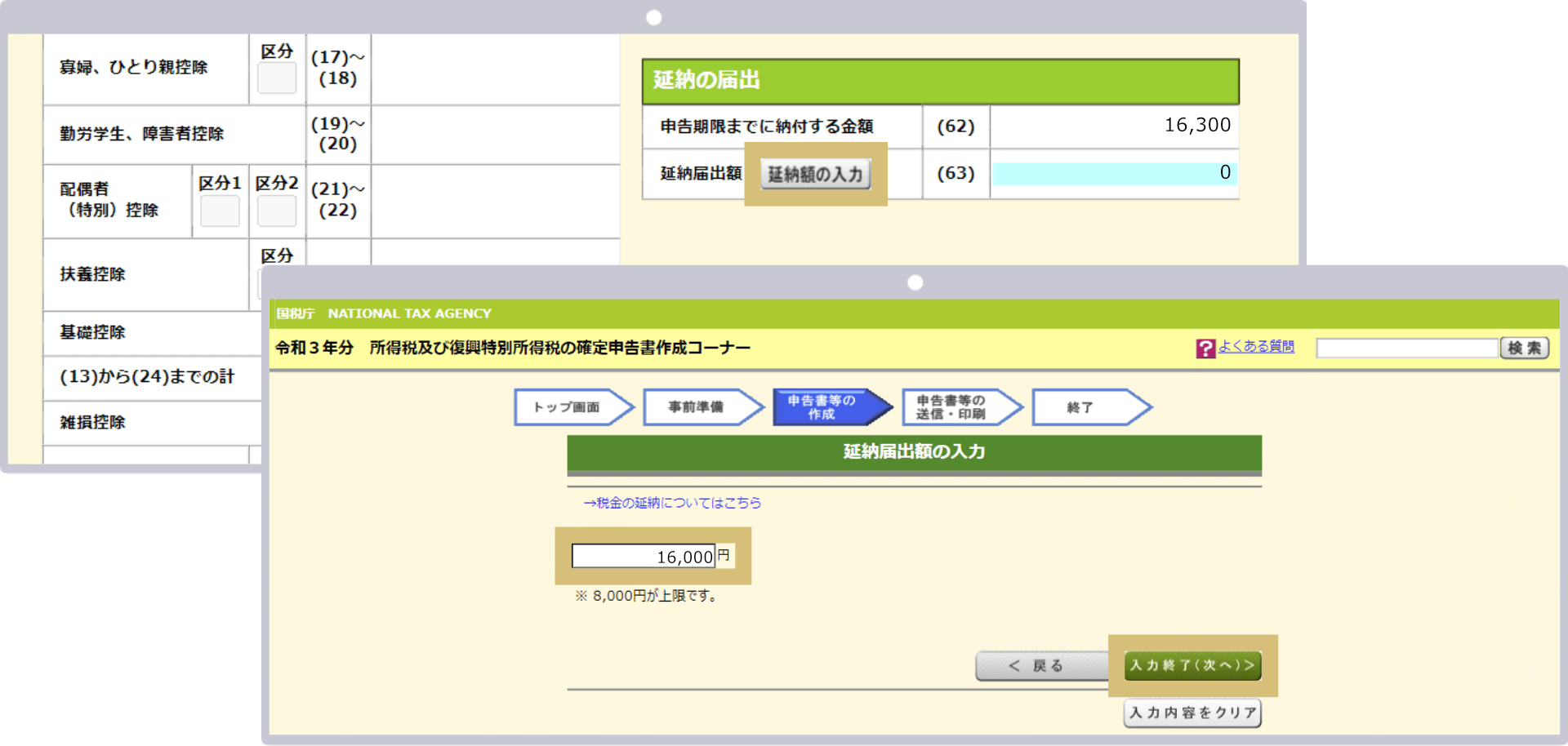
確定申告後は速やかに所得税の納税を行ってください。但し、申告内容に漏れや誤りが生じると修正の手続きにはより手間と時間がかかってしまい、ペナルティが課せられる可能性もございます。Exnessの確定申告に関する注意点を事前にご確認の上、確定申告を進めてください。
Exness(エクスネス)のお取引で発生するスワップポイントは課税対象となるため確定申告が必要です。但し、Exnessのスワップポイントはポジションの損益と相殺され、年間取引報告書のMT4「Closed TradeP/L」、MT5「総損益」に含まれますので別途損益として計上する必要はありません。尚、未決済ポジションは確定申告の対象取引外となるため、含み損益のスワップポイントについても申告対象外ですのでご留意ください。
Exness(エクスネス)のロースプレッド口座とゼロ口座では、取引の都度、取引手数料が発生します。取引手数料は、FXトレードにおける必要経費として計上可能な費用ですが、Exnessでは取引手数料をポジション残高から差し引き年間損益として反映されるため、別途経費計上する必要はありません。尚、Exnessではロースプレッド口座で最大3.5ドル/1ロット(片道)、ゼロ口座で最小0.2ドル/1ロット(片道)の取引手数料がかかります。口座通貨ベースの取引手数料額は、取引履歴や年間取引報告書の「Closed TradeP/L」または「総損益」にてご確認頂けます。
Exness(エクスネス)より受け取ったキャッシュバックは課税対象す。Exnessでは定期的なキャッシュバックキャンペーン等は行わず、極小スプレッドや業界最高水準の高い無制限レバレッジ、優れた約定システム等、ハイスペックなトレード環境の実現に注力しております。但し、お取引量の多いトレーダーを対象に「Exnessプレミアプログラム」をご用意しており、プレミア会員を対象にキャッシュバックや豪華賞品をプレゼントする特別プロモーションを実施しています。Exnessよりキャッシュバックを受け取った際には、確定申告をお忘れにならないようご注意ください。
「Exnessプレミアプログラム」とは、Exness(エクスネス)のアクティブトレーダーを対象にご用意した特別プログラムです。「累計入金総額」と「四半期毎の取引量」によって3つのランクに分類され、ランクが上がる毎に特典内容がグレードアップする仕組みです。Exnessプレミア会員になると、優先サポートやエキスパートによるマーケットレポート、特別プロモーションなど様々な特典を受けられるので、より有益なトレード環境を手に入れることができます。尚、Exnessプレミア会員になるには申込等は必要ございません。条件を満たした場合に自動的に会員資格が付与され、四半期毎に見直しが行われます。
「ソーシャルトレーディング」によるコピートレードの年間損益や手数料も確定申告の対象となりますのでご注意ください。Exness(エクスネス)のソーシャルトレーディングにおけるコピートレードの年間損益は、通常のFXトレードと同じように総合課税の雑所得として確定申告する必要があります。また、コピートレードにあたり戦略プロバイダーに手数料を支払った場合、この手数料は必要経費に該当します。但し、当該手数料はソーシャルトレーディングのポジション利益から相殺されるため、別途経費計上する必要はございません。取引期間終了前に戦略のコピーを終了し利益が発生した場合には、投資口座から手数料が差し引かれますので、ソーシャルトレーディング口座の履歴をご確認ください。
Exnessのソーシャルトレーディングとは、経験豊富なトレーダーのトレードをコピーするサービスです。ソーシャルトレーディング専用口座に資金を入金して、コピーしたいトレード戦略を選ぶだけで「戦略プロバイダー」と呼ばれるトレーダーの取引をコピーすることができます。コピーする戦略はリスクやリターン、コピーしている投資家の数、手数料などからご希望のものを選択し、いつでも戦略を変更することが可能です。尚、Exnessソーシャルトレーディングは専用アプリにて行います。確定申告書作成時にはアプリへログインの上、「履歴」をご確認ください。ExnessパーソナルエリアやMT4/MT5等ではコピートレードの残高や取引履歴を確認することはできませんのでご留意ください。
(*)現在、日本居住者を対象にExnessソーシャルトレーディングの新規登録を一時停止しております。既にExness ソーシャルトレーディングのExness Investorとしてご登録が完了しており、アプリへログイン可能な状態の方は引き続きご利用頂けます。
Exness(エクスネス)の取引口座の基本通貨が日本円以外の場合は、トレードを行った日の仲値(TTM)にてポジション損益を円換算して申告する必要があります。仲値とは、金融機関が対顧客と外国為替取引を行う際の基準のレートです。仲値は、ほとんどの金融機関が平日9:55頃にホームページ等で公表しています。過去の仲値も一覧で記録されていますので、検索エンジンで「日付」と「仲値」を入力すると、該当する日の仲値を簡単に抽出することが可能です。
尚、スキャルピングのように取引頻度が高い場合には、取引日の属する月の前月又は前週の平均相場など一定期間の平均値を採用することも可能です。取引口座の基本通貨が日本円以外の場合は確定申告時に判断に迷うケースがあるかもしれません。お困りの際には自己判断せずに所轄の税務署や税理士へご相談のうえ手続きを進めることをおすすめします。
Exnessから受け取ったキャッシュバックは課税対象ですか?
はい、Exness(エクスネス)より受け取ったキャッシュバックは課税対象となります。尚、Exnessではプレミア会員を対象に、キャッシュバックや豪華賞品をプレゼントする特別プロモーションを開催中です。キャッシュバックを受け取った際は、確定申告をお忘れにならないようご注意ください。
続きを読む
2023.11.15
Exnessの年間取引報告書の取得方法を教えてください。
Exness(エクスネス)の年間取引報告書は、MT4/MT5より簡単に取得頂けます。尚、MT4/MT5スマホアプリで取引履歴と年間損益を確認することは可能ですが、レポートのダウンロードはできません。年間取引報告書のダウンロード、出力印刷はPC版MT4/MT5にて行なってください。
続きを読む
2023.11.15
Exnessではスワップポイントも確定申告の対象となりますか?
はい、Exness(エクスネス)で発生するスワップポイントは課税対象となるため確定申告が必要です。但し、スワップポイントはポジションの損益と相殺され、年間取引報告書のMT4「Closed TradeP/L」、MT5「総損益」に含まれますので別途損益として計上する必要はありません。
続きを読む
2023.11.15
Exnessの年間利益にかかる税率を教えてください。
Exness(エクスネス)の年間利益には課税所得額に比例して上昇する累進課税が適用され、課税所得額に応じて5%〜45%の所得税が課税されます。年間利益は、その他の海外FXでの年間損益や総合課税の雑所得に区分される所得と合算し、各種控除や必要経費を差し引いて課税所得額を算出します。
続きを読む
2023.11.15
Exnessで確定申告が必要となるケースについて教えてください。
Exness(エクスネス)のお取引で利益を得た場合、確定申告が必要なケースがあります。給与所得者は年間で20万円超、非給与所得者は年間で48万円超の利益を得た場合に確定申告が必要となります。但し、未決済ポジションの含み損益やスワップポイントは確定申告の対象外となります。
続きを読む
2023.11.15